Page 1

BEDIENUNGSANLEITUNG
DLP-PROJEKTOR
Bitte lesen Sie dieses Handbuch aufmerksam durch, bevor Sie Ihr Gerät
zum ersten Mal verwenden, und bewahren Sie es zur späteren Verwendung auf.
BX327
www.lg.com
Page 2
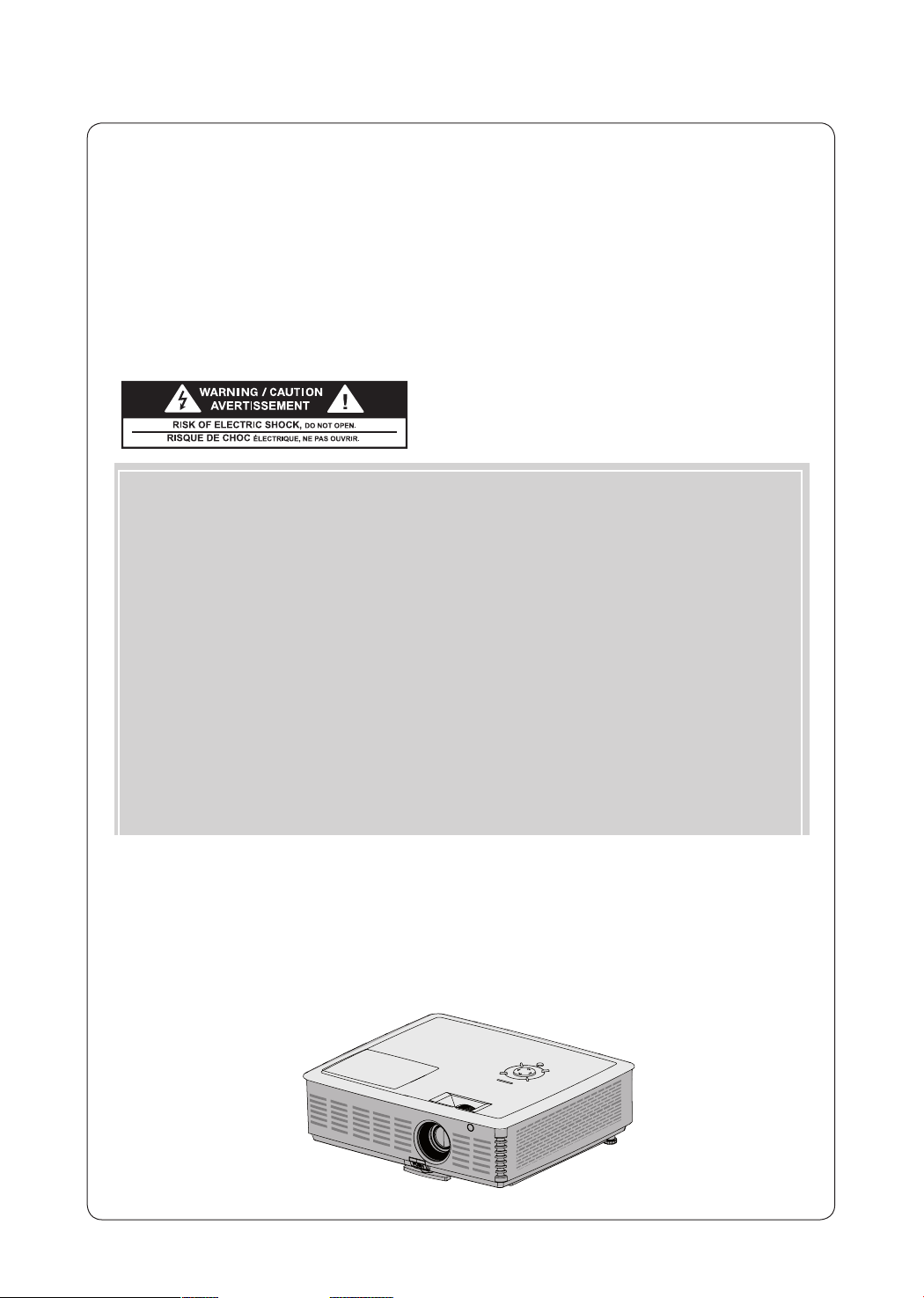
DLP-PROJEKTOR
DLP-PROJEKTOR
Warnung - Klasse B
(b) Die Nutzungshinweise für Digitalgeräte der Klasse B müssen den folgenden oder einen ähnlichen Text
an einer gut einsehbaren Stelle des Benutzerhandbuchs beinhalten:
HINWEIS: Dieses Gerät wurde geprüft und erfüllt die Grenzwertbestimmungen für Digitalgeräte der Klasse
- Empfangsantenne neu ausrichten oder ihren Standort verändern.
- Abstand zwischen Gerät und Empfänger vergrößern.
- Gerät an eine Steckdose anschließen, die nicht mit dem Stromkreis des Empfängeranschlusses
- Wenden Sie sich zur Hilfestellung an einen erfahrenen Radio-/Fernsehtechniker oder Händler.
B gemäß Abschnitt 15 der FCC-Richtlinien. Diese Grenzwerte sollen einen angemessenen
Schutz vor Funkstörungen gewährleisten, wenn das Gerät in einem Wohnbereich verwendet wird.
Dieses Gerät erzeugt und verwendet Hochfrequenzstrom und kann Hochfrequenzenergie
abstrahlen. Wenn das Gerät nicht gemäß den Anleitungen installiert und betrieben wird, kann es
Funkstörungen verursachen. Es kann jedoch nicht garantiert werden, dass bei einzelnen
Installationen keine Störungen auftreten. Falls das Gerät den Radio- oder Fernsehempfang
tatsächlich stört, was durch Aus- und Einschalten des Geräts festgestellt werden kann, wird dem
Benutzer empfohlen, die Störung durch eine oder mehrere der nachfolgend beschriebenen
Maßnahmen zu beseitigen:
verbunden ist.
Page 3
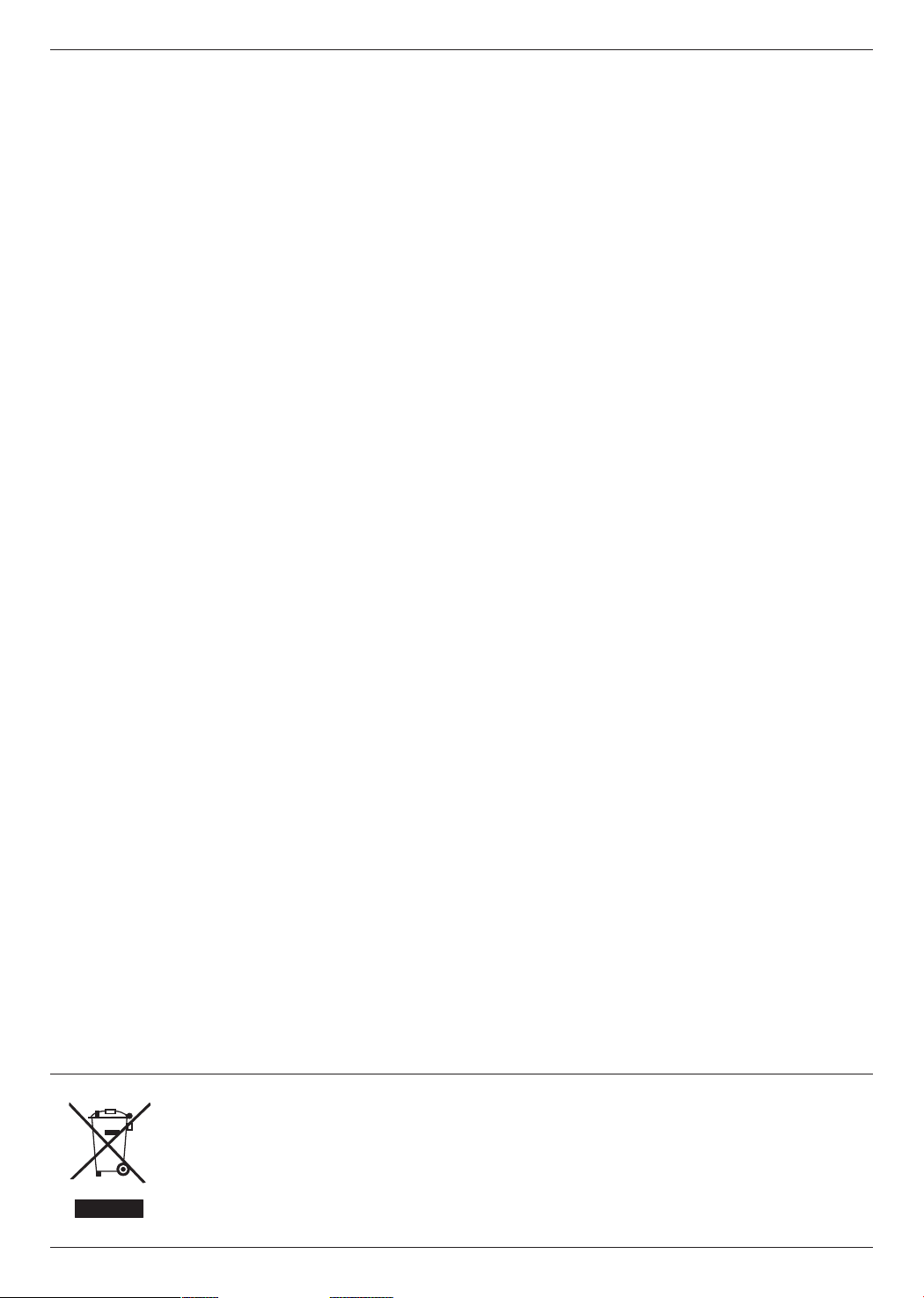
Inhalt
Sicherheitshinweise ................................................................. 4
Bezeichnung der Teile
Gehäuse ..............................................................................................7
Bedienfeld ..........................................................................................7
Verbindungsstück ............................................................................ 8
Fernbedienung ................................................................................ 9
Einlegen der Batterien ................................................................... 9
Statusanzeige des Projektors ......................................................10
Zubehör ............................................................................................. 11
Sonderzubehör ...............................................................................11
Aufstellung und Einrichtung
Hinweise zum Aufstellen des Projektors..................................12
Grundfunktionen des Projektors ................................................13
Kensington-Sicherheitssystem ...................................................14
Einschalten des Projektors ...........................................................14
Ausschalten des Projektors ......................................................... 14
Bild positionieren und scharf stellen ........................................15
Auswahl der Bildquelle .................................................................15
Anschluss
Anschluss eines Laptops .............................................................16
Anschluss einer Videoquelle .......................................................16
Anschluss eines DVD-Players ..................................................... 17
Anschluss einer D-TV Set-Top-Box ..........................................17
3D-Filmfunktion
Vor dem Anschauen von 3D-Filmen ........................................18
Anschauen von 3D-Filmen .........................................................19
So können Sie 3D-Filme anschauen .......................................19
Funktion
Einstellungen im Menü BILD
Bildmodus ........................................................................................21
Einstellen des Bildmodus .............................................................21
Erweiterte Steuerung ....................................................................22
Einstellen der Farbtemperatur ...................................................23
Bild zurücksetzen ..........................................................................23
Einstellungen im Menü BILDWAND
Ändern des Projektionsmodus .................................................. 24
Seitenverhältnis ..............................................................................24
Trapez-Funktion ............................................................................. 24
Automatische Konfiguration ......................................................24
RGB konfigurieren .........................................................................25
Digital Zoom-Funktion .................................................................25
Standbildfunktion ..........................................................................25
Optionen im Menü AUDIO
Einstellen der Lautstärke .............................................................26
Audio-Funktion .............................................................................. 26
Einstellen der Lautsprecher-Balance .......................................26
Ändern der Höhen-Einstellungen .............................................26
Ändern der Bass-Einstellungen ................................................26
Entsorgung von Altgeräten
1. Wenn das Symbol eines durchgestrichenen Abfalleimers auf einem Produkt angebracht ist, unterliegt dieses
Produkt der europäischen Richtlinie 2002/96/EG.
2. Alle Elektro-und Elektronik-Altgeräte müssen getrennt vom Hausmüll in dafür von der Regierung oder den lokalen
Behörden vorgesehenen Sammeleinrichtungen entsorgt werden.
3. Mit der ordnungsgemäßen Entsorgung des alten Geräts vermeiden Sie Umweltschäden sowie
Gesundheitsgefährdungen für Menschen.
4. Weitere Informationen zur Entsorgung des alten Geräts erhalten Sie bei der Stadtverwaltung, beim Entsorgungsamt
oder in dem Geschäft, in dem Sie das Produkt erworben haben.
5. Die in diesem Produkt verwendete fluoreszierende Lampe enthält geringe Mengen an Quecksilber. Das Produkt
darf nicht im Hausmüll entsorgt werden. Dieses Produkt ist gemäß der lokalen Bestimmungen zu entsorgen.
Inhalt
Optionen im Menü TIME
Abschaltzeit .................................................................................... 27
Autom. Abschalten ....................................................................... 27
Präsentations-Timer......................................................................28
Einstellungen im Menü OPTION
Auswahl der Sprache ...................................................................29
Funktion „Leeres Bild“ ..................................................................29
Auswahl der Hintergrundfarbe ..................................................29
Bild erfassen ...................................................................................30
Einstellen der Helligkeit des Bildschirms ................................30
Funktion „Monitorausgang“ ........................................................30
SET ID ...............................................................................................31
Anschließen für serielle Kommunikation.................................31
Netzwerkeinrichtung ..................................................................... 37
USB
Verwendung eines USB-Gerätes
Anschluss des USB-Geräts ........................................................38
USB auswerfen ..............................................................................38
Vorsichtsmaßnahmen bei Verwendung eines USB-Geräts 38
Höhenlagen-Modus ......................................................................39
Einstellungen im Menü INFORMATION
Anzeigen der Projektordaten .....................................................39
FOTOLISTE
Bildschirmelemente ......................................................................40
Fotoauswahl und Untermenü .....................................................40
Menü Vollbild ...................................................................................41
MUSIKLISTE
Bildschirmelemente ......................................................................42
Titelauswahl und Popup-Menü..................................................42
FILMLISTE
Unterstützte Filmdateien .............................................................43
Vorsichtsmaßnahmen bei Wiedergabe von DivX ...............44
Bildschirmelemente ......................................................................45
Filmauswahl und Popup-Menü .................................................45
Wiedergabe eines Films ..............................................................46
Einstellungen im Menü „Optionen“ .........................................46
Anzeigen des DivX-Registrierungscodes ............................... 47
Funktion Deaktivierung ................................................................ 47
DATEI-BROWSER
Bildschirmelemente ......................................................................48
Dateibetrachter...............................................................................48
Informationen
Unterstützte Bildschirmauflösungen .......................................49
Wartung ...........................................................................................49
Auswechseln der Lampe ............................................................50
Befestigen der Objektivabdeckung am Projektor ................52
NOTIZEN .........................................................................................53
Technische Daten ..........................................................................54
Anmerkung zu Open Source-Software ..................................55
3
Page 4
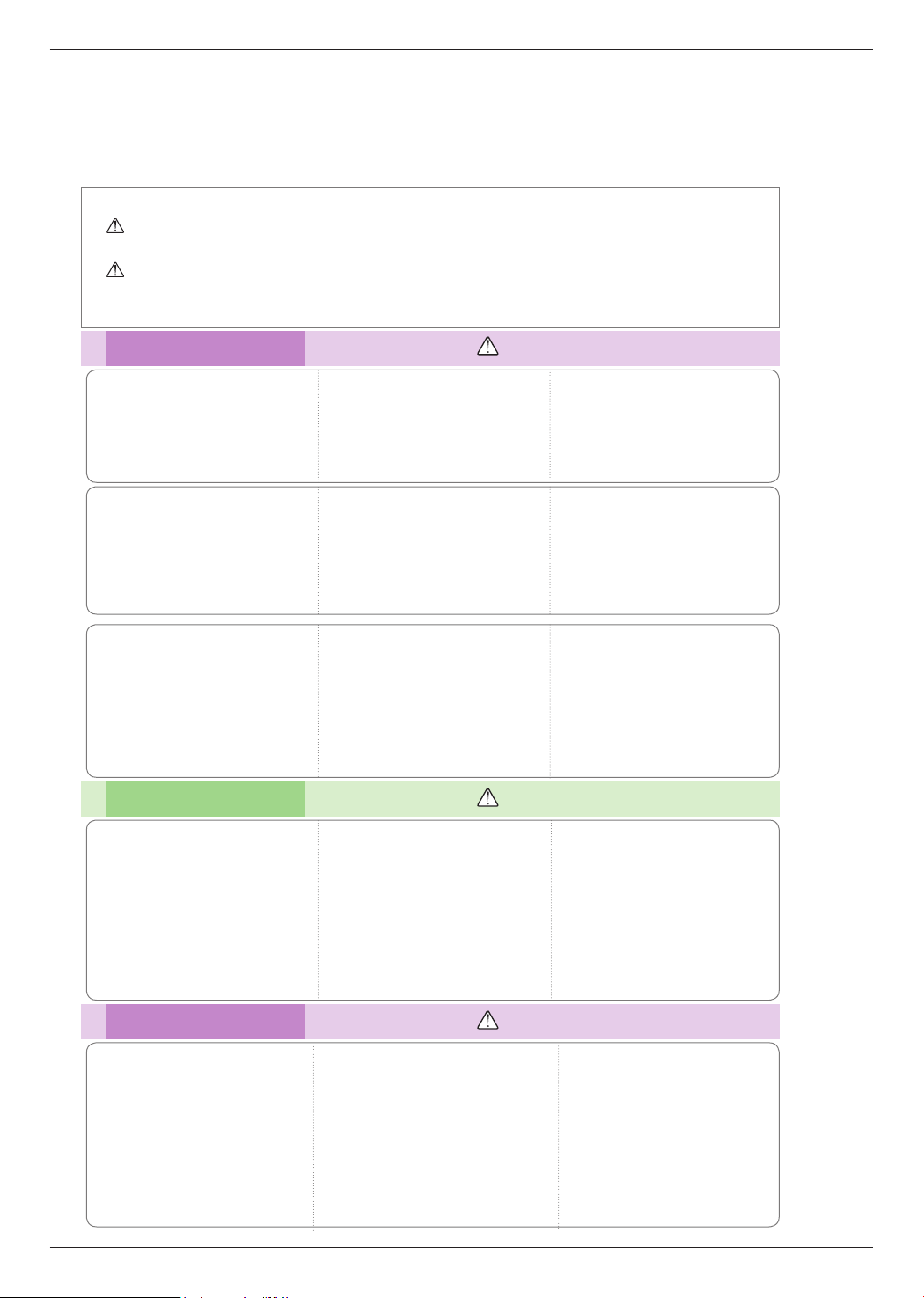
Sicherheitshinweise
Sicherheitshinweise
Bitte beachten Sie die Sicherheitshinweise. Dadurch vermeiden Sie Unfälle oder unsachgemäße Nutzung des Projektors.
ꔈDie Sicherheitshinweise sind in folgende Kategorien unterteilt.
WARNUNG: Die Nichtbeachtung dieser Anweisungen kann zu schweren oder tödlichen Verletzungen
HINWEISE: Die Nichtbeachtung dieser Anweisungen kann zu leichten Verletzungen oder Schäden
ꔈBewahren Sie dieses Handbuch nach dem Lesen an einem leicht erreichbaren Ort auf.
Innenraum-Aufstellung WARNUNG
führen.
am Projektor führen.
Projektor niemals bei direkter
Sonneneinstrahlung oder in der
Nähe von Wärmequellen wie z. B.
Heizungen, Kaminen oder Öfen
aufstellen.
Es besteht Brandgefahr!
Halten Sie die Belüftungsöffnungen
frei und achten Sie darauf, dass die
Luftzirkulation nicht behindert wird.
Dadurch könnte die Innentemperatur
des Gerätes ansteigen und ein Brand
ausgelöst werden!
Den Projektor nicht an feuchten
Orten betreiben, wie z. B. in
einem Badezimmer.
Ansonsten besteht Brandgefahr und
die Gefahr von Stromschlägen!
Keine brennbaren Stoffe neben
dem Projektor aufbewahren.
Es besteht Brandgefahr!
Projektor nicht in der Nähe von
Wasserdampf- oder
Öldunstquellen, wie einem
Luftbefeuchter, aufstellen.
Es besteht Brandgefahr bzw. die Gefahr
von Stromschlägen!
Den Projektor nicht direkt auf
einen Teppich oder an Orten mit
schlechter Luftzirkulation aufstellen.
Ansonsten könnte die
Innentemperatur ansteigen und ein
Brand ausgelöst werden!
Innenraum-Aufstellung HINWEISE
Wenn Sie den Monitor auf einem
Tisch aufstellen, achten Sie
darauf, dass er nicht zu dicht an
der Kante steht.
Dies kann dazu führen, dass der
Projektor herunterfällt und Personen
schwer verletzt. Das Gerät kann stark
beschädigt werden.
Verwenden Sie nur einen geeigneten
Standfuß.
Trennen Sie vor dem Transport
den Netzanschluss sowie alle
Anschlüsse vom Gerät.
Achten Sie darauf, dass Kinder
sich nicht am Projektor festhalten.
Der Projektor könnte herunterfallen und
schwere oder tödliche Verletzungen verursachen.
Projektor an einem möglichst
staubfreien Ort aufstellen.
Es besteht Brandgefahr!
Die Betriebsumgebung muss gut
belüftet werden. Der Abstand des
Projektors zum Boden und zur
Decke sollte mindestens 30 cm
betragen.
Bei einer zu hohen Innentemperatur
des Gerätes besteht die Gefahr, dass
ein Brand ausgelöst wird!
Projektor an einem möglichst
staubfreien Ort aufstellen.
Es besteht Brandgefahr!
Strom WARNUNG
Am Projektor sollte ein
Erdungskabel angeschlossen
werden.
Ohne angeschlossenes Erdungskabel
besteht die Gefahr von Stromschlägen
durch Leckströme. Falls keine Erdung
möglich ist, sollte ein separater Überlastungsschalter verwendet und von einem
qualifizierten Elektriker installiert werden.
Erdung niemals an die Telefonleitung,
an Blitzableiter oder an Gasrohre
anschließen.
4
Der Netzstecker sollte fest an die
Steckdose angeschlossen werden,
um eine Brandgefahr zu vermeiden!
Es besteht Brandgefahr!
Keine schweren Gegenstände
auf das Netzkabel stellen.
Ansonsten besteht Brandgefahr und
die Gefahr von Stromschlägen!
Page 5
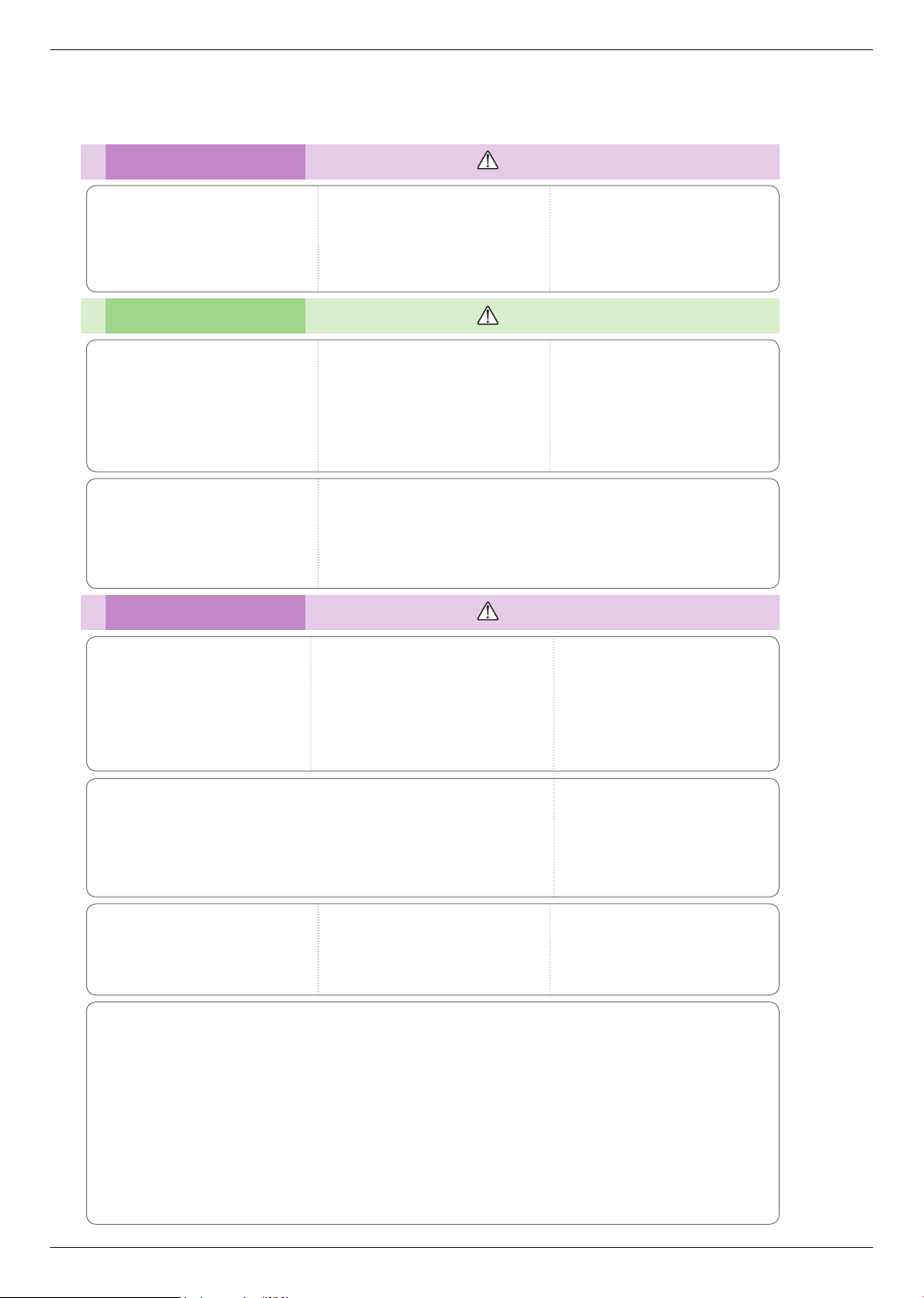
Strom WARNUNG
Sicherheitshinweise
Den Netzstecker niemals mit
feuchten Händen berühren.
Ansonsten besteht die Gefahr von
Stromschlägen!
Strom HINWEISE
Netzstecker beim Herausziehen
nicht am Kabel festhalten.
Ansonsten könnte es beschädigt
werden.
Es besteht Brandgefahr!
Den Projektor so aufstellen, dass
niemand über das Netzkabel
stolpert oder es beschädigt.
Ansonsten besteht Brandgefahr und
die Gefahr von Stromschlägen!
Gebrauch WARNUNG
Keine mit Flüssigkeiten gefüllten
Behälter auf den Projektor stellen, wie z. B. ein Blumentopf,
eine Tasse, Kosmetika oder eine
Kerze.
Es besteht Brandgefahr!
An eine Mehrfachsteckdose
sollten nicht zu viele Geräte angeschlossen werden.
Die Steckdose könnte überhitzen und
es besteht Brandgefahr!
Für den Anschluss niemals
defekte Netzkabel oder
Netzstecker sowie beschädigte
oder lockere Steckdosen verwenden.
Ansonsten besteht Brandgefahr und
die Gefahr von Stromschlägen!
Netzstecker und Steckdose
sollten stets staubfrei sein.
Es besteht Brandgefahr!
Das Netzkabel darf nicht mit
scharfen oder heißen
Gegenständen in Berüh- rung
kommen, wie z. B. eine Heizung.
Ansonsten besteht Brandgefahr und
die Gefahr von Stromschlägen!
Den Projektor niemals durch Ziehen und Anschließen des
Netzsteckers an die Steckdose ein-bzw. ausschalten. (Nicht den
Netzstecker zum Ein-/Ausschalten verwenden.)
Es können mechanische Beschädigungen oder Stromschläge verursacht werden.
Bei Erschütterungen oder
Beschädigungen des Projektors,
schalten Sie das Gerät aus, ziehen
Sie den Netzstecker und verständigen Sie den Kundendienst.
Ansonsten besteht Brandgefahr und die
Gefahr von Stromschlägen!
Es dürfen keine Gegenstände ins
Innere des Projektors gelangen.
Ansonsten besteht die Gefahr von
Stromschlägen!
Falls Wasser auf dem Projektor verschüttet wurde, ziehen Sie sofort
den Netzstecker und ver- ständigen Sie den Kundendienst.
Ansonsten besteht die Gefahr von Stromschlägen!
Abdeckungen nicht entfernen
(mit Ausnahme des
Objektivdeckels). Es besteht die
Gefahr von Stromschlägen!
Schauen Sie bei eingeschaltetem
Projektor niemals direkt in das
Objektiv. Die Augen könnten verletzt werden!
Leere Batterien müssen sicher
und sachgemäß entsorgt
werden.
Falls ein Kind eine Batterie verschlucken sollte, ver- ständigen
sofort einen Arzt.
Metallteile während oder kurz
nach dem Betrieb nicht berühren, da die Belüftungsschlitze
sowie der Lampenschutz noch
heiß sind!
Vorsichtshinweise zum Netzkabel
Achten Sie darauf, dass die jeweilige Spannung für die Steckdose bzw. den Leistungsschalter geeignet ist.
Überlastete, lockere oder beschädigte Steckdosen, Verlängerungskabel, blanke Netzkabel oder beschädigte
bzw. rissige Isolationen bergen Gefahren. In diesen Fällen besteht die Gefahr von Stromschlägen oder
Bränden. Überprüfen Sie daher regelmäßig den Zustand des Netzkabels. Ziehen Sie den Netzstecker bei
Beschädigungen oder Abnutzungen des Kabels, benutzen Sie das Gerät nicht weiter und lassen Sie das
Kabel vom Kundendienst durch ein gleiches Kabel ersetzen.
Das Netzkabel vor mechanischen Beschädigungen, wie z. B. Verdrehen, Knicken, Eindrücken, Einklemmen
in einer Tür oder Darauftreten, schützen. Achten Sie besonders auf die Stecker, Steckdosen und den
Bereich, an dem das Kabel aus dem Gerät tritt.
5
Page 6
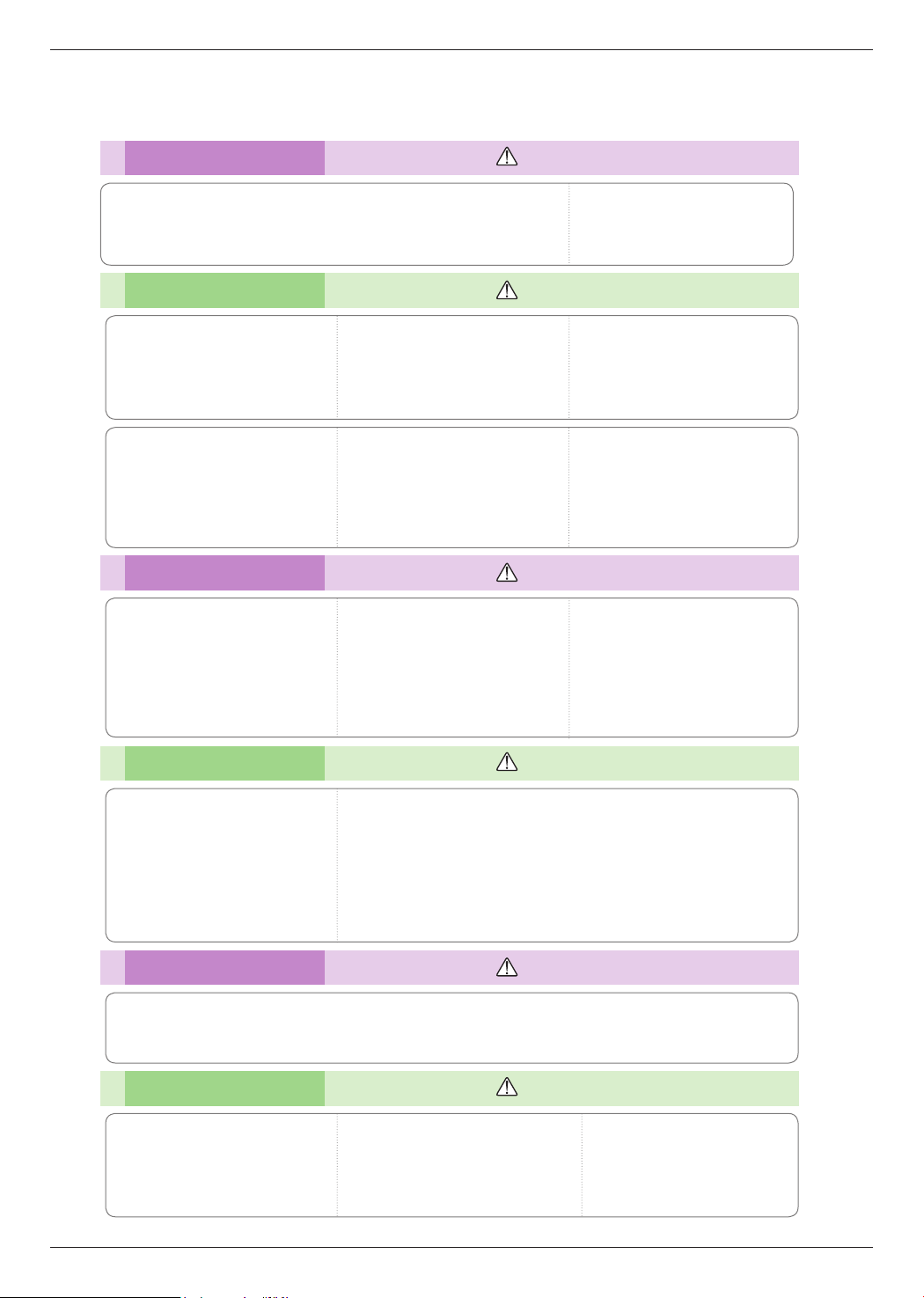
Sicherheitshinweise
Gebrauch WARNUNG
Die Steckdose bei einem Gasleck niemals berühren. Öffnen Sie die
Fenster und lüften Sie.
Bei Funkenbildung besteht Brandund Verbrennungsgefahr.
Gebrauch HINWEISE
Keine schweren Gegenstände auf
den Projektor stellen.
Es besteht die Gefahr von mechanischen Beschädigungen oder von
Verletzungen!
Keine scharfen Werkzeuge für
den Projektor verwenden. Das
Gehäuse könnte beschädigt
werden.
Achten Sie insbesondere beim
Trans- port des Projektors darauf,
dass das Objektiv niemals
angestoßen wird.
Falls kein Bild angezeigt wird,
schalten Sie das Gerät aus, ziehen
Sie den Netzstecker und verständigen Sie den Kundendienst.
Ansonsten besteht Brandgefahr und die
Gefahr von Stromschlägen!
Reinigung WARNUNG
Zur Reinigung des Projektors
niemals Wasser verwenden.
Der Projektor könnte beschädigt
werden und es besteht
Stromschlaggefahr.
Falls Rauch oder ungewöhnliche
Gerüche vom Projektor ausgehen,
schalten Sie ihn aus, ziehen Sie den
Netzstecker und verständigen Sie
den Händler oder Kundendienst.
Ansonsten besteht Brandgefahr und die
Gefahr von Stromschlägen!
Die Objektivklappe oder
Objektivdeckel muss bei
eingeschalteter Projektorlampe
immer entfernt werden.
Die Objektivlinse des Projektors
berühren. Sie ist empfindlich und
kann leicht beschädigt werden.
Projektor nicht fallen lassen oder
Erschütterungen aussetzen.
Es besteht die Gefahr von mechanischen Beschädigungen oder von
Verletzungen!
Staub und Flecken auf dem
Objektiv mit einem
Druckluftspray oder wei- chen,
mit Neutralreiniger befeuchteten Tuch und Wasser entfernen.
Reinigung HINWEISE
Lassen Sie die inneren Bauteile
des Projektors einmal pro Jahr
durch den Kundendienst reinigen.
Angesammelter Staub kann mechanische Fehler verursachen.
Ziehen Sie vor der Reinigung der Kunststo ffteile wie dem Gehäuse
den Netzstecker un d verwenden Sie ein weiches Tuch. Benutzen Sie
weder Reinigungsmittel, Spr ühflaschen noch nasse Tücher. Verwenden
Sie keinesfalls Reinigungsmitt el (Glasreiniger), Auto- oder
Industriewachs e, Scheuermittel oder Wachs, Benzol, Alkoh ol usw. Das
Gerät könnte beschädigt werden.
Es besteht die Gefahr von Bränden, Strom schlägen oder Produktschäden
(Verformung en, Korrosion und Beschädigungen).
Sonstiges WARNUNG
Versuchen Sie auf keinen Fall, den Projektor selbst zu reparieren. Wenden Sie sich an Ihren Händler oder
an den Kundendienst.
Der Projektor könnte beschädigt werden, es besteht Stromschlaggefahr und die Garantie erlischt!
Sonstiges HINWEISE
Alte und neue Batterien nicht
zusammen verwenden.
Ansonsten könnten die Batterien
überhitzen und auslaufen.
Bei längerem Nichtgebrauch sollte
der Netzstecker des Projektors
abgezogen werden.
Angesammelter Staub kann zu einem
Brand oder zu Schäden am Gerät führen!
6
Verwenden Sie nur den
angegebenen Batterietyp.
Ansonsten könnte die
Fernbedienung beschädigt
werden.
Page 7
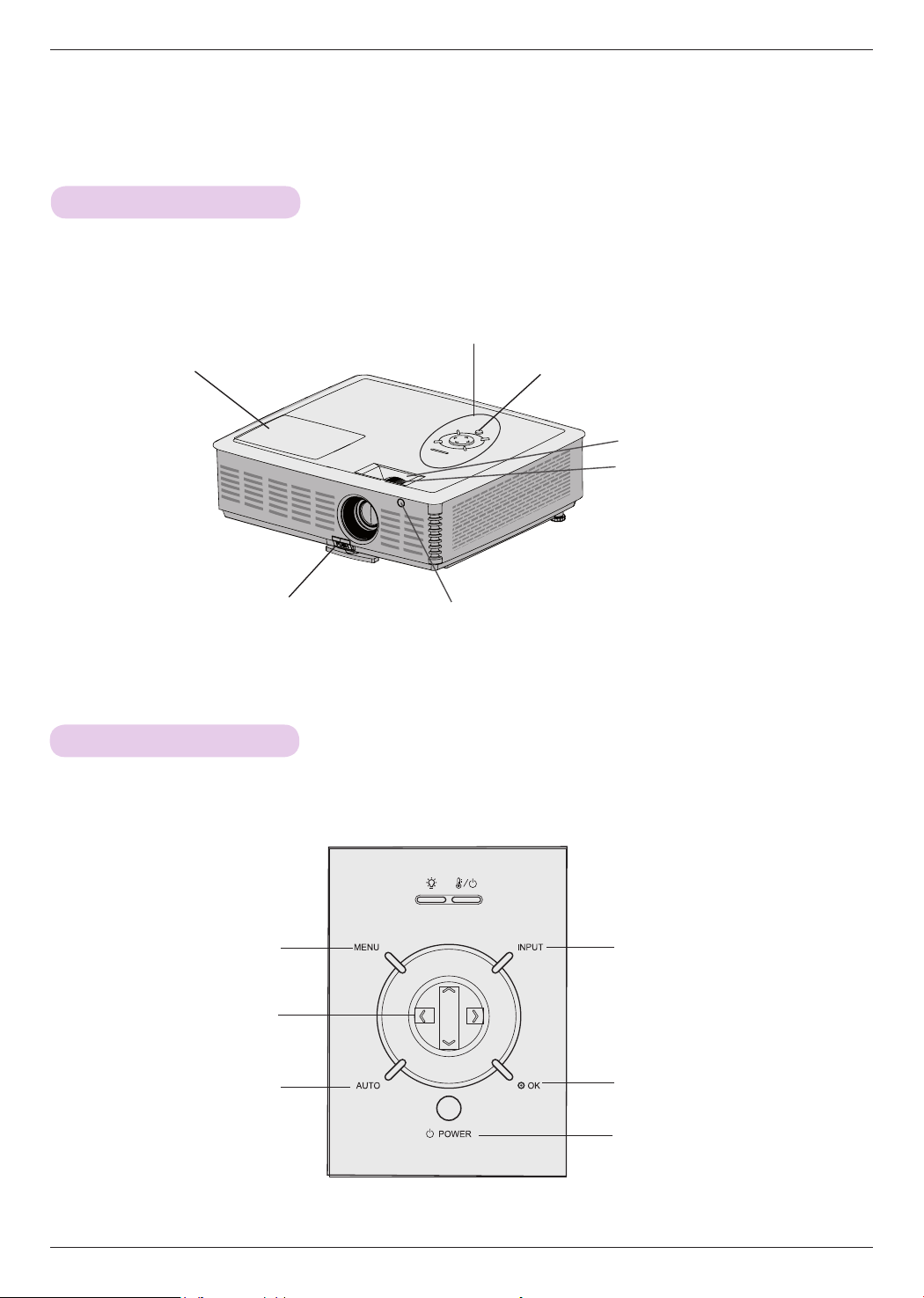
Bezeichnung der Teile
Bezeichnung der Teile
Gehäuse
* Der Projektor wurde mit hochpräziser Technologie gefertigt. Dennoch sehen Sie möglicherweise kleine schwarze und/oder
helle Punkte (rot, blau oder grün) auf dem Bildschirm des Projektors. Dieser Effekt kann völlig normal und im
Herstellungsprozess begründet sein und ist nicht unbedingt ein Anzeichen einer Fehlfunktion.
Bedienfeld
Lampenabdeckung
Taste POWER
Zoomring
Fokusring
Taste zum Einstellen des Projektorfußes
Bedienfeld
Taste MENU
Menüs ein- und ausblenden.
Taste ∧/∨/</>
Einstellen der Menüfunktionen.
Taste AUTO
Diese Funktion korrigiert automatisch die
Bildposition und das Bildruckeln im
RGB-Modus.
Vorderer Fernbedienungssensor
Taste INPUT
Mit dieser Funktion wechseln Sie zwischen
RGB1, RGB2, Component1, Component2,
HDMI und Videomodus.
Taste ◉OK
Anzeige der aktuellen Einstellung und
Speichern von Änderungen.
Taste POWER
Projektor ein-/ausschalten.
7
Page 8

Bezeichnung der Teile
Verbindungsstück
RGB 2 IN
RGB 1 IN
AC IN
Kensington Security
System-Verbindung
(Siehe Seite 14)
RGB OUT
LAN
AUDIO IN
RS-232C
HDMI/DVI
Kopfhörerbuchse
VIDEO
USB
IR (Fernbedienungssensor)
*
Zur störungsfreien Funktion der
Fernbedienung darf der IR-Sensor
nicht verdeckt werden.
* Falls die Buchse des gleichzeitig verwendeten HDMI/USB-
Anschlusses zu groß ist, ist kein Anschluss möglich. Bitte einen
Anschluss mit Standardgröße verwenden.
8
Page 9
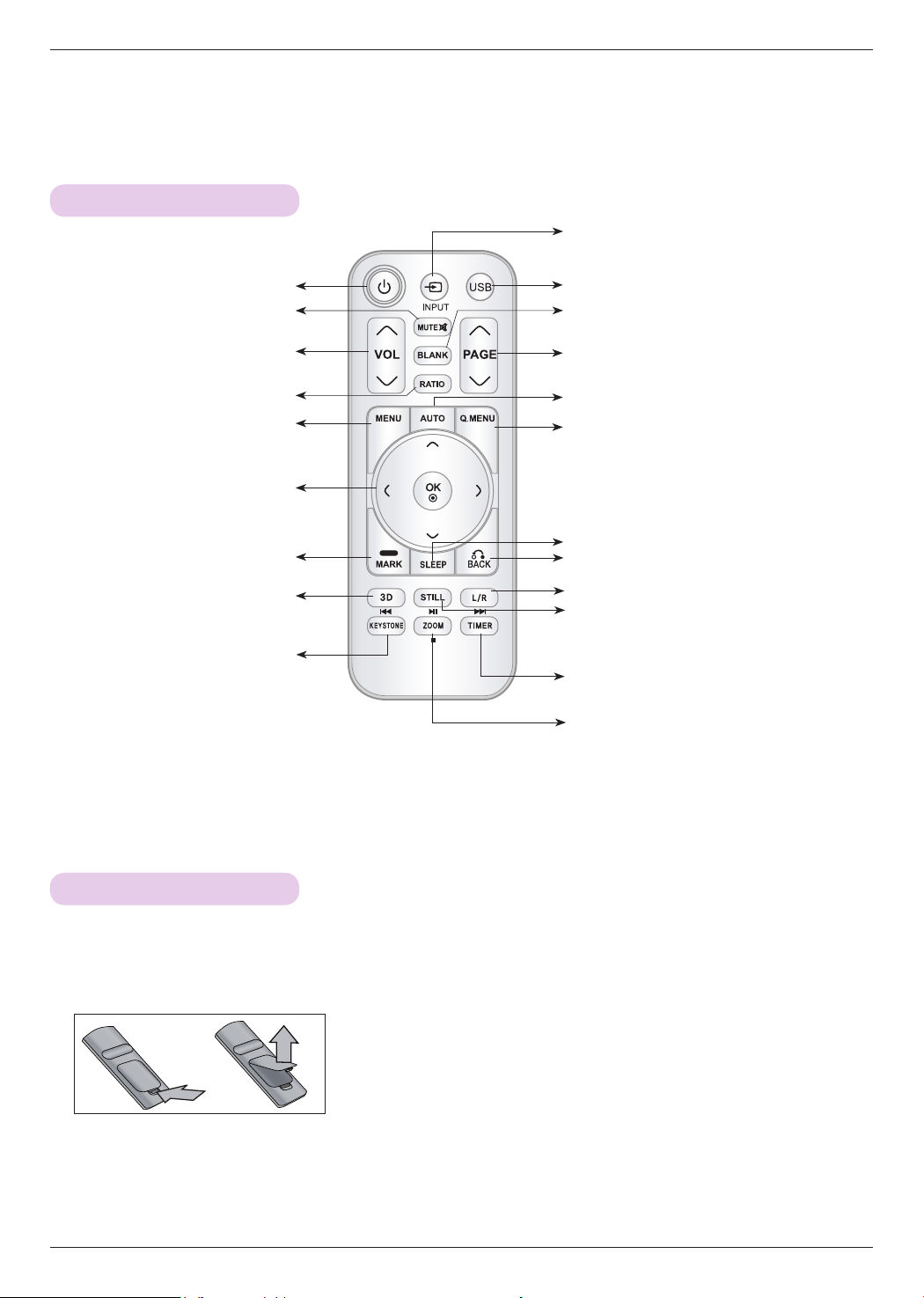
Fernbedienung
Bezeichnung der Teile
Taste INPUT
Taste POWER
Taste MUTE
Taste VOLUME ∧/∨
Taste RATIO
MENU
Taste
Taste OK◉, ∧/∨/</>
Taste MARK
Taste
3D
Taste KEYSTONE
Taste USB
Taste BLANK
Taste PAGE ∧/∨
Taste AUTO
Taste Q.MENU
Taste SLEEP
Taste BACK
Taste
L/R
Taste STILL
( (Die Funktion STANDBILD ist während der
DivX-Wiedergabe nicht möglich.)
Taste TIMER
Taste ZOOM
Einlegen der Batterien
VORSICHT
BEI VERWENDUNG NICHT GEEIGNETER BATTERIEN BESTEHT EXPLOSIONSGEFAHR.
ENTSORGEN SIE BENUTZTE BATTERIEN NACH ANWEISUNG.
• Öffnen Sie die Batterieklappe auf der Rückseite der Fernbedienung.
• Legen Sie Batterien des angegebenen Typs mit der richtigen Polung „+“ an
„+“ und „-“ an „-“ ein.
• Legen Sie zwei 1,5V AAA-Batterien ein. Verwenden Sie niemals gebrauchte
und neue Batterien zusammen.
9
Page 10
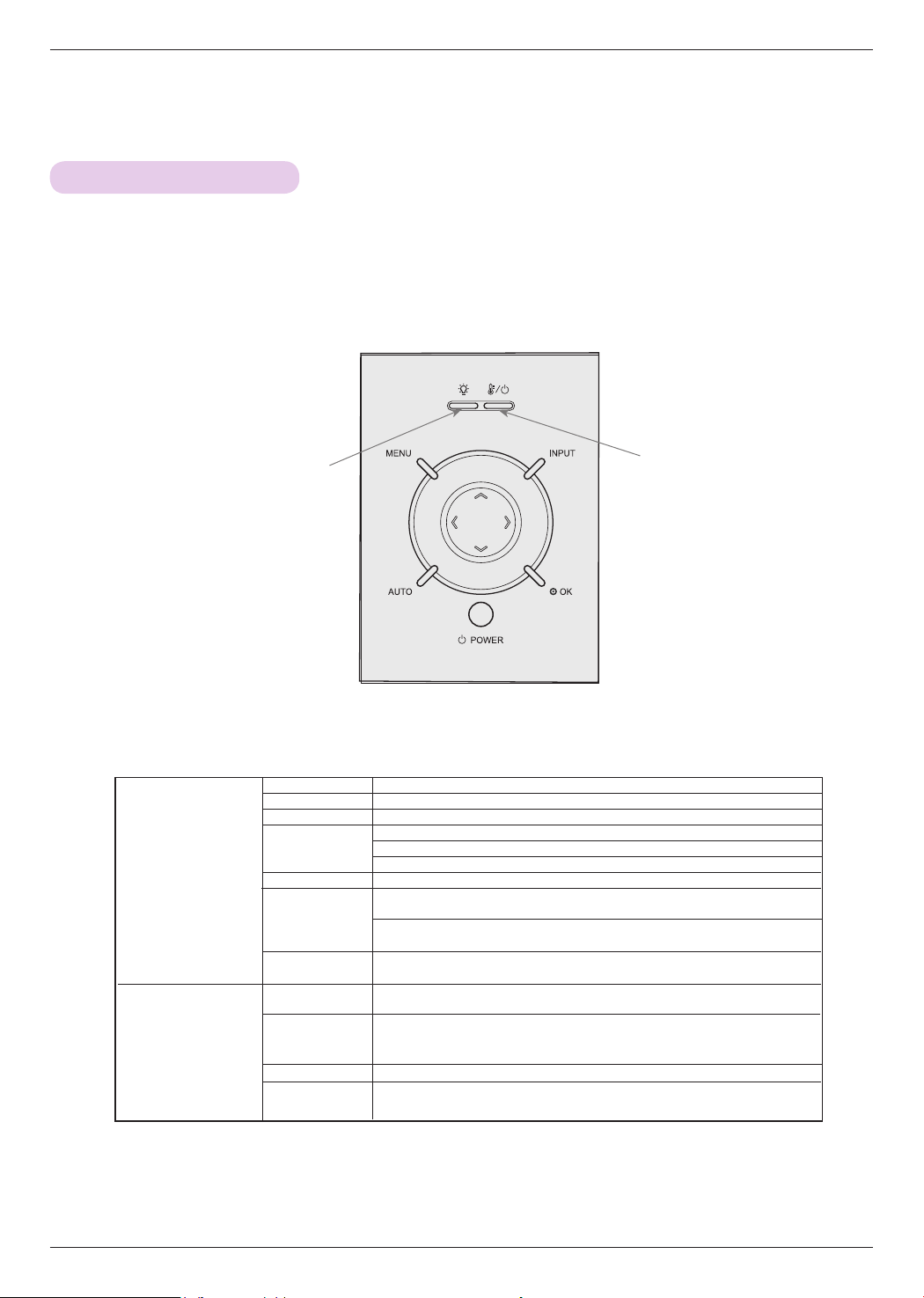
Bezeichnung der Teile
Statusanzeige des Projektors
* Die Lampen-, Betriebs- und Temperaturanzeige auf der Oberseite des Projektors zeigt Benutzern den Projektorstatus an.
Betriebsanzeige/
Temperaturanzeige
Lampenanzeige
Lampenanzeigen
Rot
Grün (blinkend)
Grün
Orange (blinkend)
Aus
Orange
Rot (blinkend)
Rot
Rot (blinkend)
Grün (blinkend)
Orange (blinkend)
Betriebsanzeige/
Temperaturanzeige
Standby
Lampe in Aufwärmphase
Gerät eingeschaltet (Lampe leuchtet)
Lampe in Abkühlphase (10Sekunden)
Projektor wegen Überhitzung ausgeschaltet
(1,5 Minuten)
Nicht in Betrieb
Standby – In diesem Modus kühlt sich der Projektor nach dem Ausschalten
4Minuten lang ab.
Wenn der Projektor in Betrieb ist, deutet diese Anzeige auf eine Überhitzung hin.
Schalten Sie den Projektor aus, und überprüfen Sie die Belüftung.
Wegen eines Problems mit der internen Kühlung wurde das Gerät ausgeschaltet.
Wenden Sie sich an den Kundendienst.
Die Lampe nähert sich dem Ende ihrer Lebenszeit und muss ersetzt
werden.
Es ist ein Problem mit der Lampe aufgetreten. Schalten Sie den Projektor aus und
nach einer angemessenen Wartezeit wieder ein.
Falls die Anzeige erneut rot blinkt, wenden Sie sich an den Kundendienst.
Die Lampenabdeckung ist offen.
Es ist ein Problem mit dem Farbrad-Motor oder Farbrad-Index aufgetreten.
Wenden Sie sich an den Kundendienst vor Ort.
10
Page 11
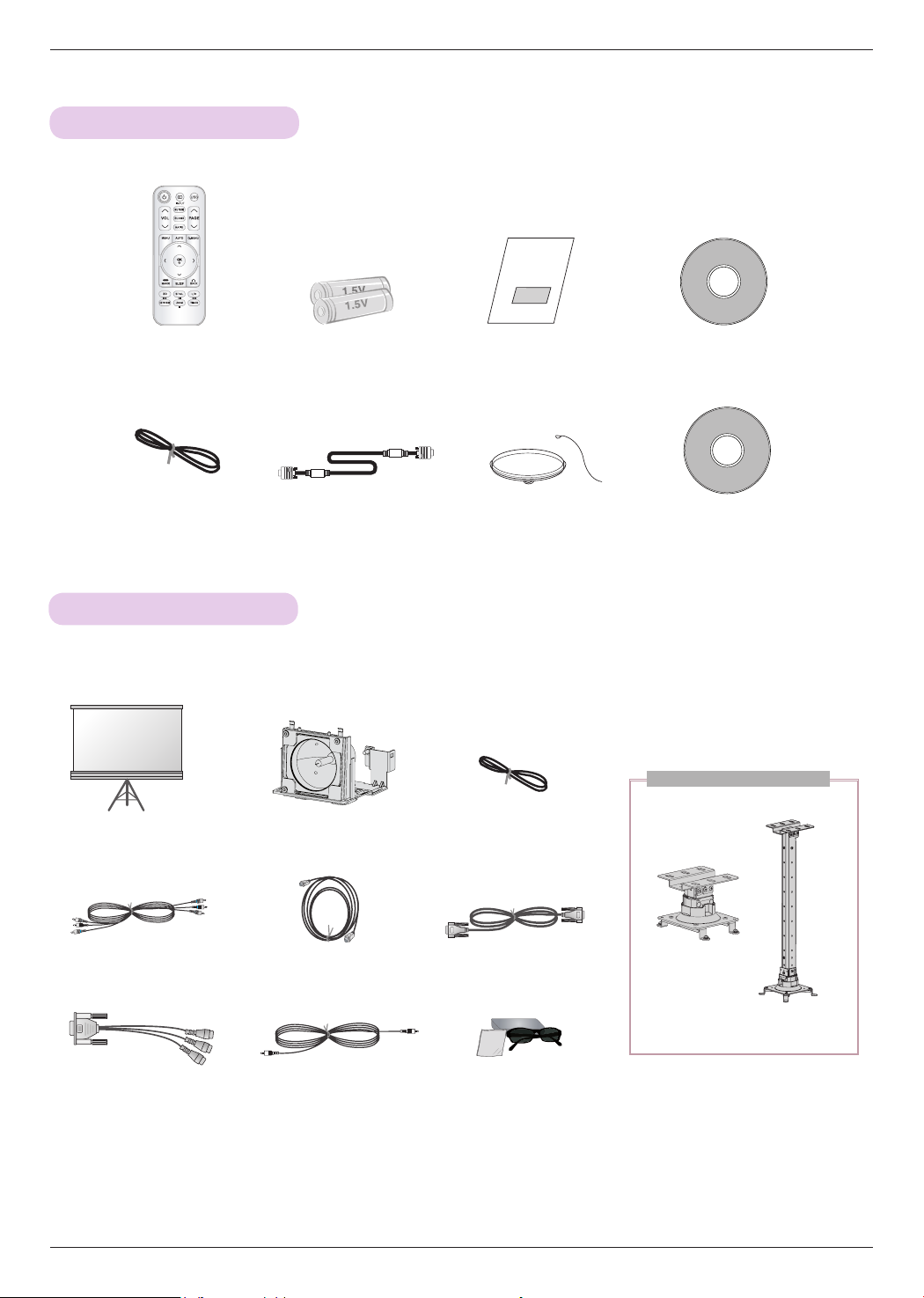
Zubehör
Aufstellung und Einrichtung
Fernbedienung
AAA-Batterie
ComputerkabelNetzkabel
Bedienungsanleitung
Objektivabdeckung und
Schlaufe
Benutzerhandbuch auf CD
eZ-Net Manager CD
Sonderzubehör
* Dieses Zubehör können Sie über Ihren Fachhändler beziehen.
* Hinzufügen oder Entfernen bestimmter Komponenten zur Qualitätssteigerung des Produktes ohne Ankündigung vorbehalten.
Deckenträger für Projektor
Projektionsleinwand
Lampe
LAN
-Kabel
Component-Kabel
RCA für D-Sub-Adapter
HDMI-Kabel
Videokabel
RS-232C-Kabel
3D-Brillen
(DLP-LINK or
DLP-Ready Type)
11
Page 12
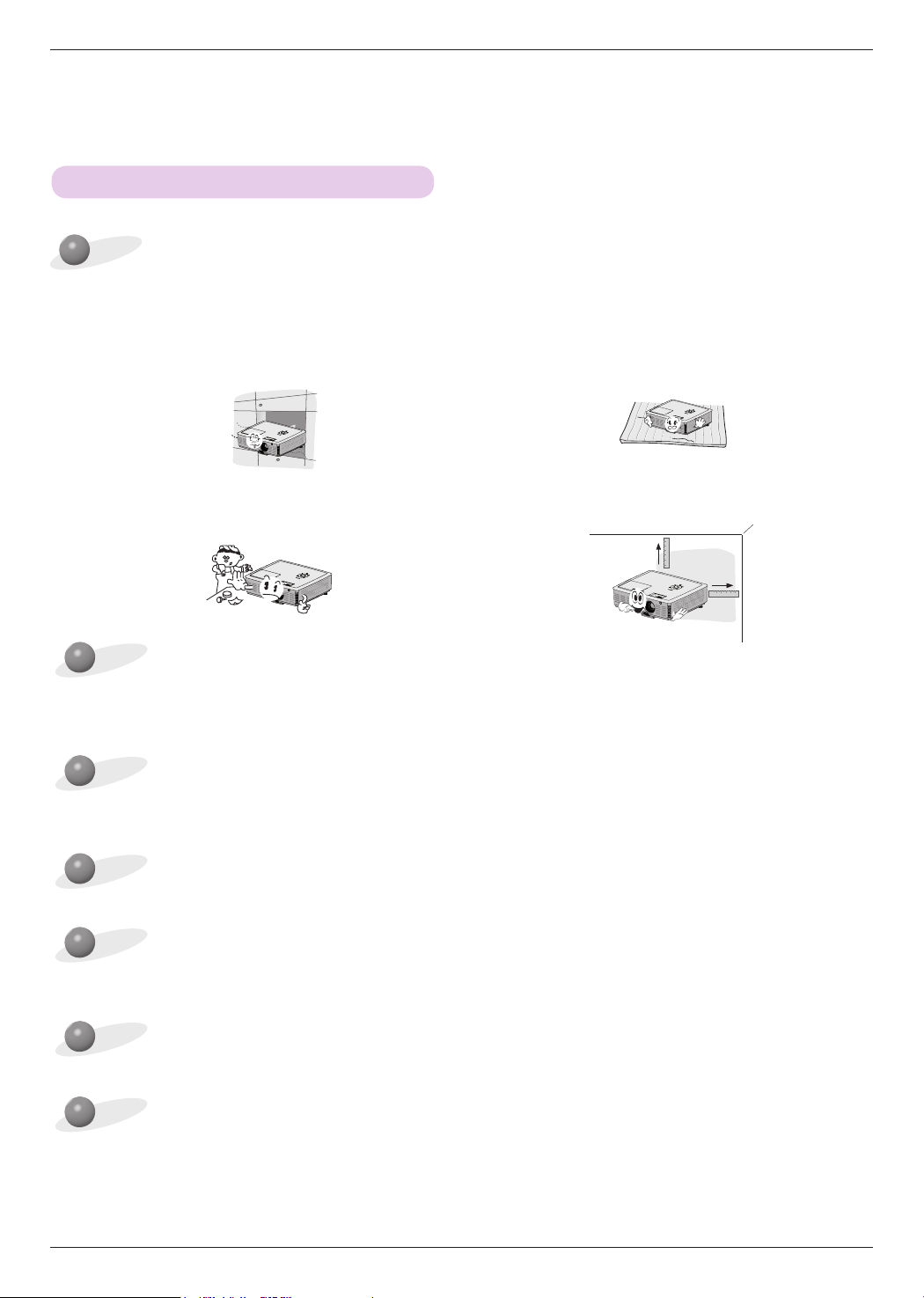
Aufstellung und Einrichtung
Aufstellung und Einrichtung
Hinweise zum Aufstellen des Projektors
Sorgen Sie für eine gute Belüftung des Projektors.
• Der Projektor ist mit Lüftungsöffnungen ausgestattet
(Ansaugöffnungen an der Unterseite des Geräts und
Abluftöffnungen an der Gerätevorderseite). Diese
Öffnungen dürfen nicht blockiert oder verstellt werden. Der
dabei entstehende Hitzestau kann zu einer Verminderung
der Bildqualität oder zu Schäden am Projektor führen.
Stellen Sie das Gerät nicht auf Teppichen, Vorlegern oder
ꔈꔈ ꔈ
ähnlichen Unterlagen auf. Derartige Unterlagen behindern
die Lüftung des Projektors von unten. Das Gerät sollte
nur an der Wand oder an der Decke montiert werden.
• Der Projektor darf keinen Stößen ausgesetzt werden.
Achten Sie unbedingt darauf, dass keine Flüssigkeiten in
den Projektor gelangen.
Achten Sie auf die richtige Temperatur und Luftfeuchtigkeit.
• Stellen Sie den Projektor nur an Orten mit geeigneter Temperatur und Luftfeuchtigkeit auf. (siehe Seite54).
Der Projektor darf nicht in staubigen Umgebungen aufgestellt werden.
• Der Projektor könnte an solchen Orten überhitzen.
Die Lüftungsschlitze und Öffnungen des Geräts dürfen nicht blockiert werden. Durch die dabei entstehende Überhitzung
besteht Brandgefahr.
Der Projektor wurde unter Verwendung hochpräziser Technologie gefertigt. Dennoch sehen Sie möglicherweise kleine
schwarze und/oder helle Punkte (rot, blau, grün), die permanent auf der Bildwand erscheinen. Dies ist keine Fehlfunktion,
sondern ein durch das Herstellungsverfahren bedingter, normaler Effekt.
• Halten Sie nach allen Seiten des Geräts mindestens 30
cm Abstand.
Zum Empfang von DTV-Programmen muss ein externer DTV-Empfänger (Set-Top-Box) am Projektor angeschlossen werden.
Die Fernbedienung arbeitet u.U. nicht richtig, falls eine Projektorlampe mit elektronischem Vorschaltgerät bzw. mit drei
Wellenlängen verwendet wird. Tauschen Sie eine solche Lampe gegen eine Lampe internationaler Norm aus, sodass die
Fernbedienung störungsfrei arbeitet.
12
Page 13
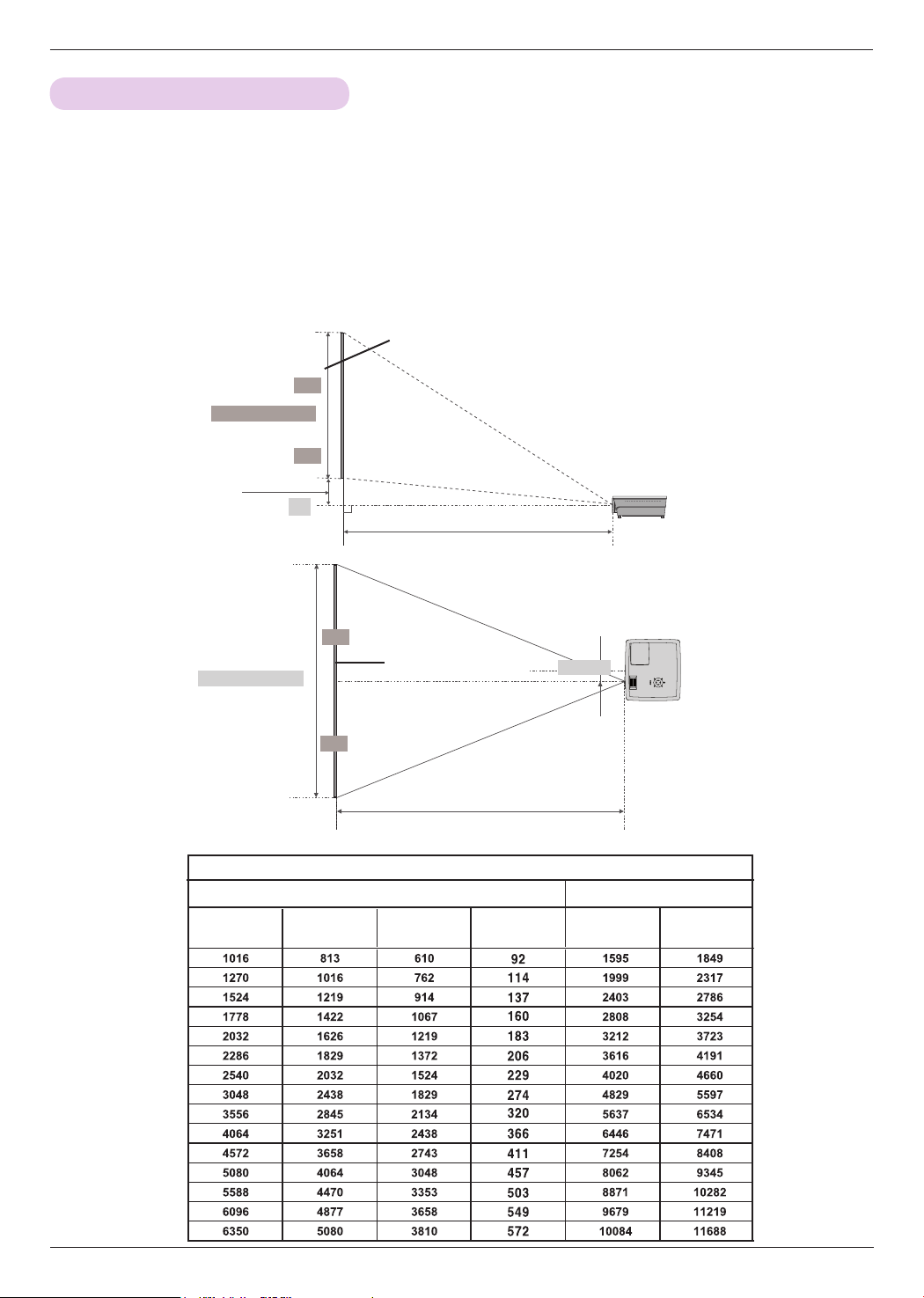
Aufstellung und Einrichtung
Grundfunktionen des Projektors
1. Stellen Sie den Projektor auf einer stabilen, horizontalen Fläche neben dem PC oder der AV-Quelle auf.
2. Achten Sie auf den geeigneten Abstand zur Bildwand. Der Abstand zwischen dem Projektor und der Bildwand
ist maßgeblich für die tatsächliche Bildgröße.
3. Richten Sie den Projektor so aus, dass das Objektiv rechtwinklig zur Bildwand abstrahlt. Trifft der Lichtkegel
nicht rechtwinklig auf die Bildwand auf, ist das Bild verzerrt. Eine nur leichte Verzerrung kann mithilfe der
Trapezeinstellung korrigiert werden. (Siehe Seite 24.)
4. Stellen Sie den Projektor wie gewünscht auf, und schließen Sie ihn mit dem Stromkabel an die Steckdose an.
Projektionsabstand in Abhängigkeit vom Bildformat
Bildwand
Leinwandhöhe (X)
Bildwandbreite (Y)
Größe
(diagonal)(mm)
X/2
X/2
H
Projektionsabstand (D)
Y/2
Bildwand
Y/2
Projektionsabstand (D)
4:3
Bild Projektionsabstand
Größe
(horizontal)(mm)
Größe (vertikal)
(mm)
Projektionsoffset: 115%
59 mm
H
Abstand Breite
(mm)
Tele-Abstand
(mm)
13
Page 14
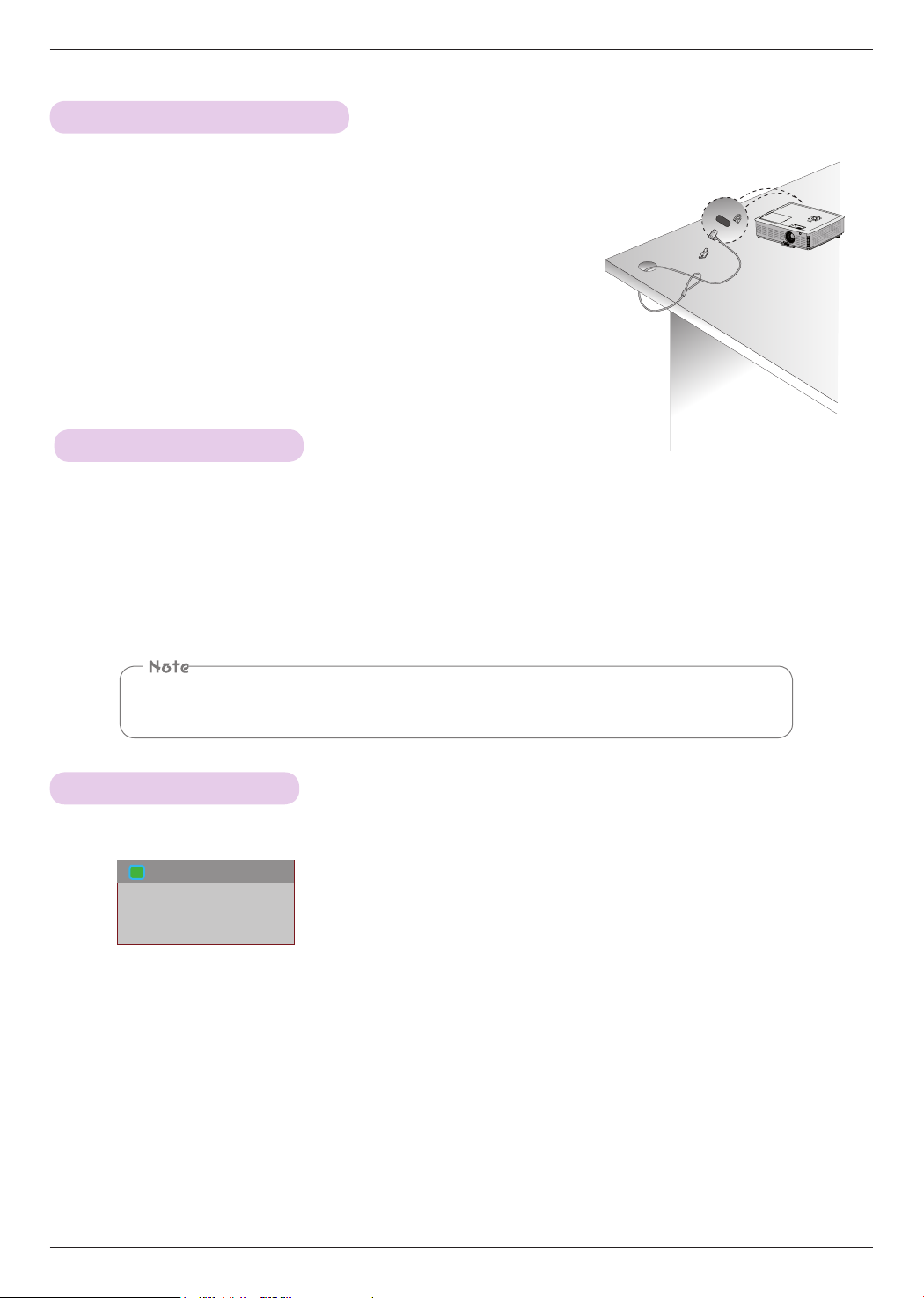
Aufstellung und Einrichtung
Kensington-Sicherheitssystem
• Der Projektor besitzt an der Rückwand einen Anschluss für das
Kensington-Sicherheitssystem. Schließen Sie das KensingtonSicherheitskabel wie dargestellt an.
• Installations- und Bedienungshinweise finden Sie in der
Bedienungsanleitung zum Kensington-Sicherheitssystem. Weitere
Informationen finden Sie unter http://www.kensington.com, der
Website der Firma Kensington, die hochwertige elektronische
Geräte, wie zum Beispiel Notebooks oder Projektoren, vertreibt.
• Das Kensington-Sicherheitssystem ist Sonderzubehör.
Einschalten des Projektors
1. Schließen Sie das Stromkabel ordnungsgemäß an.
2. Entfernen Sie zunächst die Objektivabdeckung. Wird sie nicht entfernt, kann es zu Verformungen aufgrund der
durch die Projektorlampe entstehenden Hitze kommen.
3. Drücken Sie die Taste POWER auf der Fernbedienung oder Geräteoberseite. (Die Betriebsanzeige blinkt während
der Aufwärmphase der Lampe grün.)
ꔈ Anschließend wird ein Bild angezeigt, und die Betriebsanzeige leuchtet grün.
ꔈ Wählen Sie mit der Taste INPUT den Eingangsmodus.
* Entfernen Sie das Stromkabel nicht, während der Lüfter in Betrieb ist. Wird das Stromkabel entfernt, während der Lüfter in
Betrieb ist, dauert es möglicherweise beim nächsten Einschalten länger, bis die Lampe betriebsbereit ist. Außerdem kann
dadurch die Lebensdauer der Lampe verringert werden.
Ausschalten des Projektors
1. Drücken Sie die Taste POWER auf der Geräteoberseite oder Fernbedienung.
i
Ausschalten?
Drücken Sie erneut die Taste
POWER.
2. Um das Gerät auszuschalten, drücken Sie die Taste POWER auf der Geräteoberseite oder Fernbedienung erneut.
3. Wenn die Betriebsanzeige orange blinkt, dürfen Sie die Stromversorgung erst dann trennen, wenn die Anzeige konstant orange leuchtet (30Sek.).
ꔈ Wenn die Betriebsanzeige orange blinkt, funktioniert die Ein-/Ausschalttaste auf der Geräteoberseite oder der Fernbedienung
nicht.
ꔈ Dieser Projektor verfügt über die Funktion „Quick Power On/Off“, mit der Sie den Projektor schnell ein- und ausschalten können.
*Wozu dient die Funktion „Quick Power On/Off“?
Der Projektor wird ohne Abkühlphase in den Standby-Modus versetzt.
Wenn sich der Projektor nach dem Ausschalten 4Minuten lang im Standby-Modus befindet, kann er ohne Abkühlphase sofort wieder
eingeschaltet werden.
14
Page 15
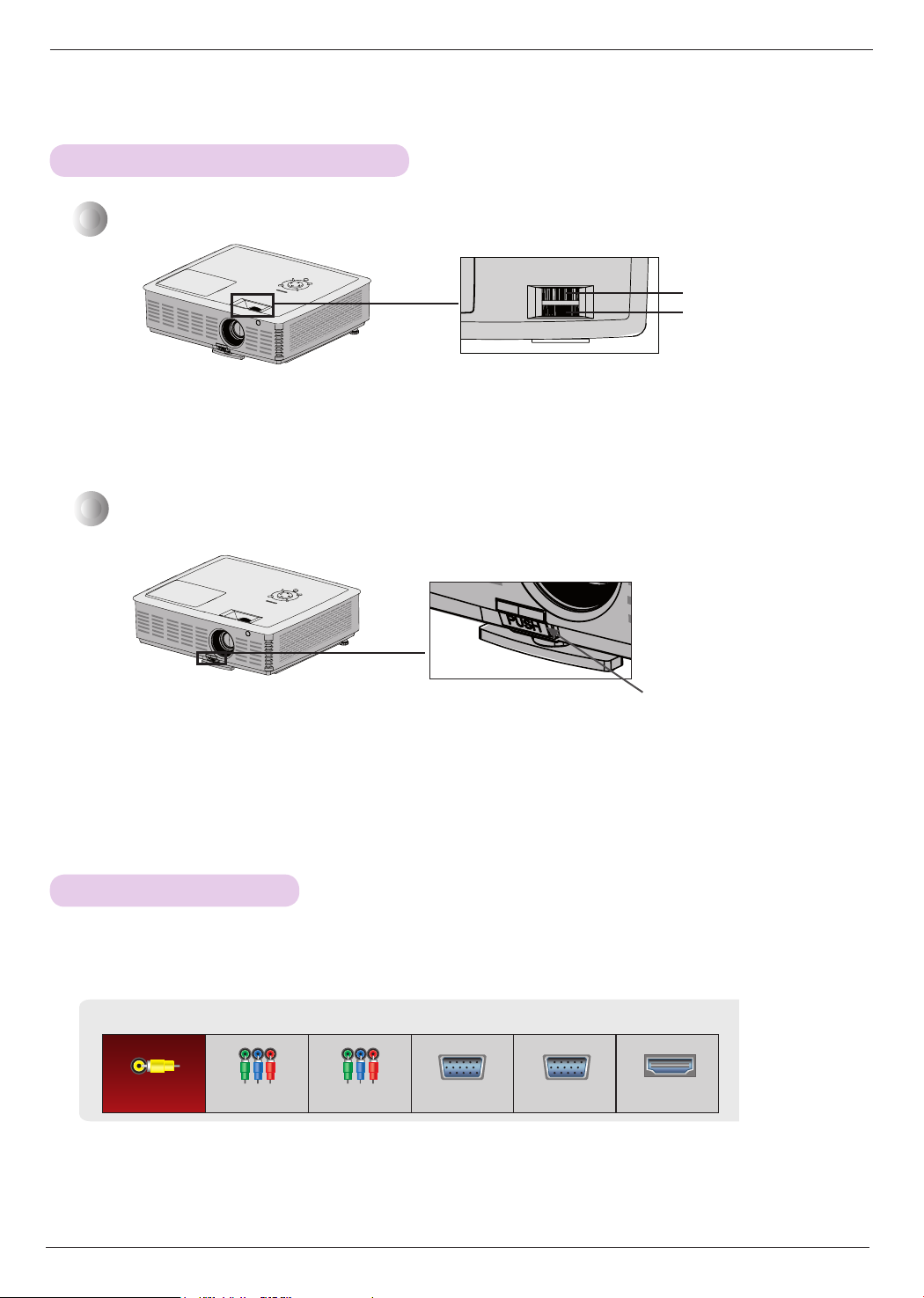
Anschluss
Bild positionieren und scharf stellen
Prüfen Sie, ob das Bild auf der Bildwand scharf und vollständig angezeigt wird.
Fokusring
Zoomring
ꔈ Drehen Sie am Fokusring (äußerer Ring am Objektiv), um den Bildfokus einzustellen.
ꔈ Drehen Sie am Zoomring (innerer Ring am Objektiv), um die Bildgröße einzustellen.
Um das Bild weiter oben oder unten zu positionieren, können Sie den Fuß an der Unterseite des Projektors wie
unten abgebildet aus- bzw. einfahren.
Taste zum Einstellen des
Projektorfußes
1. Halten Sie die Taste zum Einstellen des Projektorfußes gedrückt, und bewegen Sie den Projektor in die gewünschte
Position.
2. Wenn Sie die Taste loslassen, rastet der Projektorfuß in der jeweiligen Position ein.
3. Für die Feinabstimmung drehen Sie den hinteren Projektorfuß nach links oder rechts.
4. Drücken Sie den Projektor nicht nach unten, nachdem Sie den vorderen Projektorfuß ausgefahren haben.
Auswahl der Bildquelle
1. Drücken Sie die Taste INPUT auf der Fernbedienung.
2. Bei der Auswahl des Eingangssignals über die Taste INPUT können nur solche Eingänge ausgewählt werden,
an denen ein Signal anliegt. Mit den Tasten <, > können alle Eingänge ausgewählt werden.
Input (Quellenwechsel)
Component1Video RGB2 HDMI
• Der Component-Eingang ist immer aktiv und unterstützt kein Plug-and-Play.
Component2
RGB1
15
Page 16
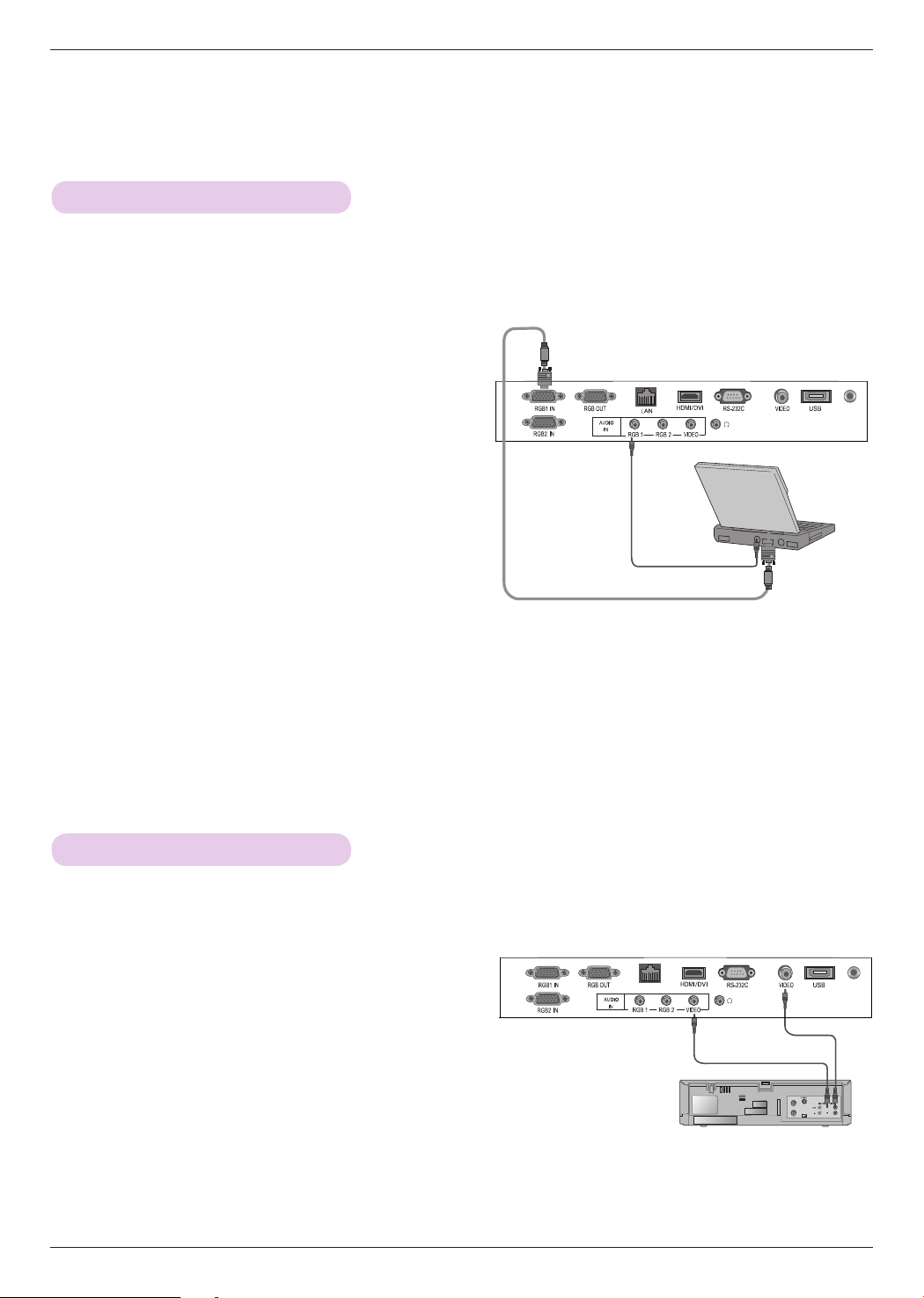
Aufstellung und Einrichtung
Anschluss
Anschluss eines Laptops
*Sie können den Projektor an einen Computer mit VGA-, SVGA-, XGA-, SXGA- und UXGA-Ausgang anschließen.
* Die vom Projektor unterstützten Auflösungswerte finden Sie auf Seite 49.
< Anschluss >
1. Verbinden Sie das Computerkabel mit dem Anschluss
RGB 1 IN des Projektors und dem Ausgangsanschluss
des Computers.
2. Verbinden Sie den Anschluss AUDIO IN RGB 1 des
Projektors über ein Audiokabel mit dem AudioAusgangsanschluss des Computers.
* Möglicherweise muss die eingestellte Auflösung des PCs auf
eine vom Projektor unterstützte Auflösung geändert werden.
(Siehe Seite 49.) Der Projektor unterstützt u. U. nicht die
Ausgabe von Notebooks mit eingeschaltetem Bildschirm.
Audiokabel
* Sie können auch eine Verbindung mit dem Anschluss RGB 2 IN
herstellen.
Computerkabel
Anschluss einer Videoquelle
* Am Projektor können ein Videorekorder, ein Camcorder oder eine andere kompatible Bildquelle angeschlossen werden.
< Anschluss >
1. Verbinden Sie den Anschluss VIDEO IN des Projektors
über ein Videokabel mit der Ausgangsbuchse der
Videoquelle.
2. Verbinden Sie den Anschluss AUDIO IN VIDEO des
Projektors über ein Audiokabel mit der
Ausgangsbuchse der Audioquelle.
16
LAN
Audiokabel
<VCR>
Videokabel
Page 17
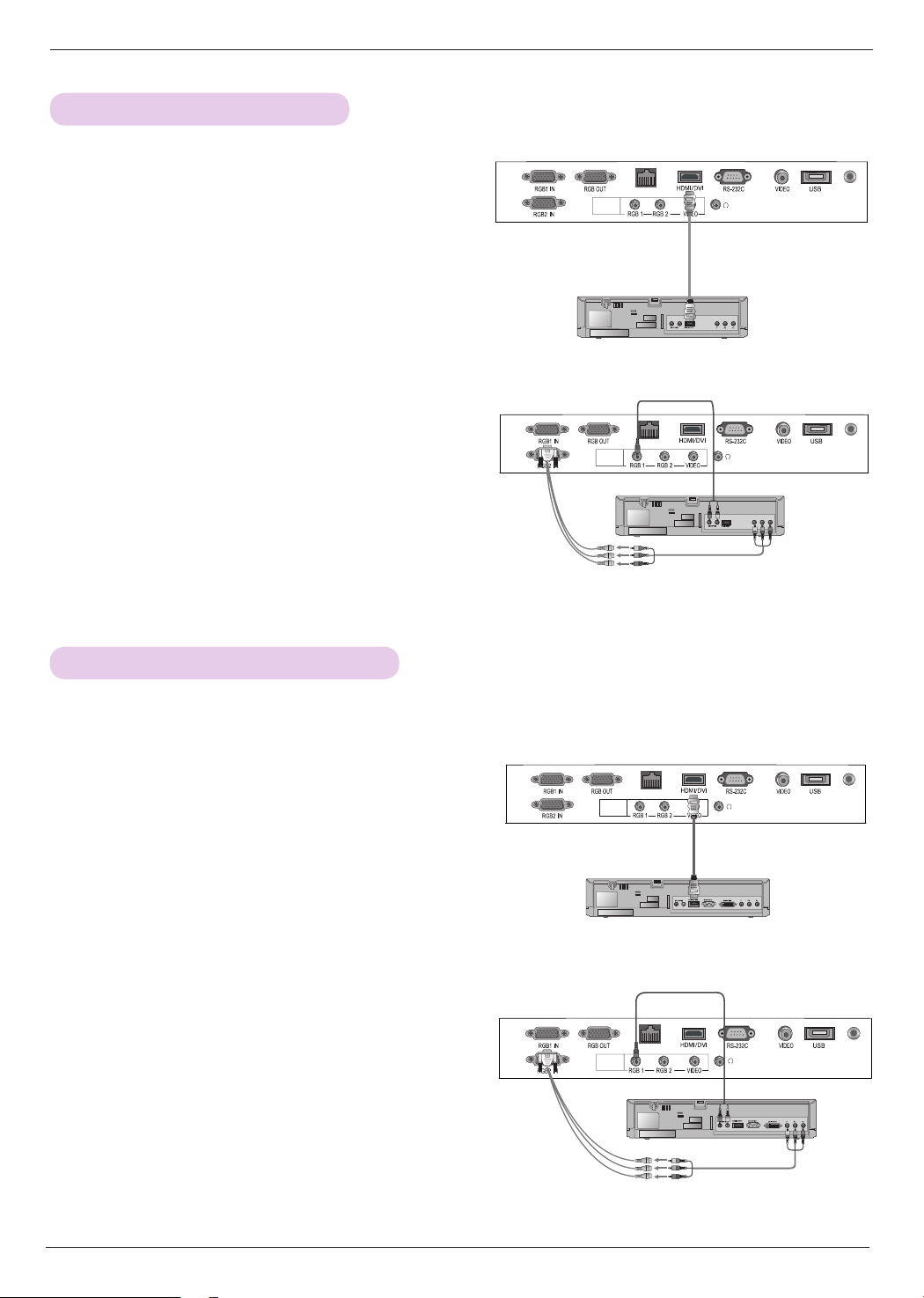
Anschluss eines DVD-Players
LAN
AUDIO
IN
* Die Component-Ausgangsbuchsen (Y, PB, PR) besitzen je nach Gerät die Bezeichnungen Y, Pb, Pr/Y, B-Y, R-Y/Y, Cb, Cr.
Anschluss
< Anschluss einer HDMI-Quelle >
1. Verbinden Sie den Anschluss HDMI des Projektors über
ein HDMI-Kabel mit dem HDMI-Ausgangsanschluss des
DVD-Players.
2. Stellen Sie für den DVD-Player eine der folgenden
Auflösungen ein: 480p(576p)/720p/1080i/1080p.
< Anschluss einer Component-Quelle >
1. Schließen Sie das Component-Kabel des DVD-
Players über das RGB-zu-Component-Kabel an den
Anschluss RGB 1 IN des Projektors an.
* Beim Anschluss des Component-Kabels müssen die
Buchsenfarben mit den Farben des Kabels übereinstimmen (Y = grün, P
B = blau, PR = rot)
2. Verbinden Sie den Anschluss AUDIO IN RGB 1 des
Projektors über ein Audiokabel mit der
Ausgangsbuchse der Audioquelle.
*Sie können auch eine Verbindung mit dem Anschluss RGB 2 IN herstellen.
Component-Kabel
Anschluss einer D-TV Set-Top-Box
RGB-zu-
LAN
AUDIO
IN
< DVD-Player >
Audiokabel
HDMI-Kabel
< DVD-Player >
Component-Kabel
* Zum Empfang von D-TV-Programmen muss ein zusätzlicher D-TV-Empfänger (Set-Top-Box) an den Projektor
angeschlossen werden.
* Hinweise zum Anschluss der D-TV Set-Top-Box an den Projektor finden Sie im Benutzerhandbuch der D-TV Set-
Top-Box.
< Anschluss einer HDMI-Quelle >
LAN
AUDIO
1. Verbinden Sie den HDMI-Anschluss des Projektors über
ein HDMI-Kabel mit dem HDMI-Ausgangsanschluss der
D-TV Set-Top-Box.
IN
HDMI-Kabel
2. Stellen Sie für den DTV-Empfänger eine der folgenden
Auflösungen ein: 480p(576p)/720p/1080i/1080p.
<D-TV Set-Top Box>
< Anschluss einer Component-Quelle >
Audiokabel
1. Schließen Sie das Component-Kabel der D-TV Set-Top
Box über das RGB-zu-Component-Kabel an den
Anschluss RGB 1 IN des Projektors an.
* Beim Anschluss des Component-Kabels müssen die
Buchsenfarben mit den Farben des Kabels übereinstimmen
(Y = grün, PB = blau, PR = rot)
2. Verbinden Sie den Anschluss AUDIO IN RGB 1 des
AUDIO
IN
LAN
<D-TV Set-Top Box>
Component-Kabel
Projektors über ein Audiokabel mit der Ausgangsbuchse
der Audioquelle.
* Sie können auch eine Verbindung mit dem
Anschluss RGB 2 IN herstellen.
RGB-zu-
Component-Kabel
Component-Kabel
17
Page 18

3D-Filmfunktion.
3D-Filmfunktion.
* 3D ist eine Technologie, bei der die Parallaxe beider Augen angesprochen werden, so dass ein vollständiges Bild
wahrgenommen wird.
Vor dem Anschauen von 3D-Filmen
Während des Anschauens von 3D-Filmen
► Ein 3D-Film sollte nicht über einen längeren Zeitraum in zu geringem Abstand angeschaut werden.
Ansonsten könnte die Sehschärfe beeinträchtigt werden.
► Beim Schauen auf die Projektorleinwand oder beim Spielen von Videospielen mit aufgesetzter 3D-Brille
über einen längeren Zeitraum besteht die Gefahr von Schwindel.
► Folgende Personen sollten keine 3D-Filme anschauen: Schwangere, Senioren, Personen mit Herzschäden,
Personen, die zu Übelkeit neigen oder alkoholisierte Personen.
► Das 3D-Bild könnte als Realität angesehen werden und übermäßige Verwunderung oder Aufregung verur-
sachen.
► Beim Anschauen des 3D-Bildes keine leicht zerbrechlichen oder gefährlichen Gegenstände benutzen.
► Das 3D-Bild könnte als Realität angesehen werden und als Folge zu Schäden an Gegenständen oder
Personen führen.
► Kinder unter 5 Jahren sollten sich keine 3D-Filme anschauen. Ansonsten könnte die Entwicklung der
Sehschärfe beeinträchtigt werden.
► Warnhinweis für Personen mit photosensitiver Epilepsie.
Bei manchen Personen können beim Anschauen bestimmter Videospielsequenzen, flimmernder Bilder oder
von Bildern mit bestimmten Mustern epileptische Anfälle auftreten. Sollten Sie oder ein Mitglied der Familie
unter Epilepsie oder Krampfanfällen leiden, suchen Sie bitte vor dem Anschauen von 3D-Filmen einen Arzt
auf. Sollten sich bei Ihnen beim Anschauen von 3D-Filmen eines der folgenden Symptome einstellen,
schauen Sie nicht weiter und ruhen Sie sich aus.
- Schwindel, verminderte Sehkraft, Zucken in Augen oder Gesicht, unkontrollierte Bewegungen, Krämpfe,
Bewusstlosigkeit, Verwirrung, Orientierungsverlust oder Übelkeit. Suchen Sie bei einem oder mehreren dieser
Anzeichen einen Arzt auf.
Durch bestimmte Vorsichtsmaßnahmen kann das Risiko von Krampfanfällen beim Anschauen von 3D-Filmen
verringert werden.
- Machen Sie alle 5 bis 15 Minuten eine Pause.
- Schauen Sie erst weiter, wenn sich Ihre Sehkraft wiederhergestellt hat.
- Das Bild sollte sich in einer geraden Linie und frontal vor Ihrem Gesicht befinden.
- Falls sich Kopfschmerzen, Müdigkeitserscheinungen oder Übelkeit bei Ihnen einstellen sollten Sie nicht weiter
schauen und sich ausruhen.
- Schauen Sie keine 3D-Filme über einen längeren Zeitraum, wenn Sie müde, erschöpft oder krank sind.
Achtung
Während des Anschauens von 3D-Filmen
► Bitte achten Sie beim Anschauen von 3D-Filmen besonders auf Kinder
Vorsicht
Kontrollieren Sie Kinder beim Anschauen von 3D-Filmen regelmäßig
► Das Bild sollte nur aus einem geeigneten Winkel und in ausreichendem Abstand angeschaut werden.
► Der 3D-Effekt kann sich bei ungeeignetem Blickwinkel oder Abstand nicht einstellen. Im Liegen stellt sich kein
3D-Effekt ein.
► Zu Beginn direkt nach dem Einschalten können sich die Einzelbilder stärker überschneiden. Die Optimierung
dauert einige Augenblicke.
► Wenn Sie sich nach dem Wegschauen wieder dem 3D-Bild zuwenden kann es einige Momente dauern, bis
sich der 3D-Effekt wieder einstellt.
► Bei künstlichem Licht (50 Hz - 60 Hz), trichromatischem Licht oder in der Nähe eines Fensters kann
Bildflimmern auftreten. Ziehen Sie in diesem Fall die Vorhänge vor, um die Sonneneinstrahlung zu verhindern,
und verdunkeln Sie den Raum.
► Verwenden Sie eine 3D-Brille vom Typ DLP-LINK (DLP Ready).
► Bei Hindernissen zwischen Projektor und 3D-Brille tritt unter Umständen kein optimaler 3D-Effekt ein.
► Bitte stellen Sie den Projektor möglichst nicht in der Nähe anderer Geräte auf.
18
Page 19

3D-Filmfunktion.
Anschauen von 3D-Filmen
* Geeigneter Blickwinkel: 9° nach oben, unten, links und rechts.
Empfohlener Abstand: 5 m - 10 m
5 m ~ 10 m
* Die 3D-Angaben basieren auf einen verdunkelten Raum
Hinweis!
▪ Bestimmte Menüs sind beim Anschauen eines 3D-Filmes nicht verfügbar
▪ Wählen Sie ein geeignetes und unterstütztes 3D-Bildformat, um den 3D-Effekt optimal zu nutzen.
Verwendung der 3D-Brille vom Typ DLP-LINK (DLP Ready)
1. Bitte setzen Sie zum Anschauen von 3D-Filmen über den Projektor die Brille auf.
2. Beim Drücken der Taste blinkt die Anzeige und das 3D-Bild wird synchronisiert. (Die Anzeige bei
Aktivität der 3D-Brille vom Typ DLP-LINK kann je nach Modell variieren.)
3. Sollte die Anzeige blinken oder bei anderen Störungen während des Anschauens, schalten Sie
das Licht im Raum aus. Bei weiteren Fragen zur 3D-Brille wenden Sie sich bitte an Ihren Händler.
So können Sie 3D-Filme anschauen
1. Starten Sie die Wiedergabe des 3D-Films. Die Anzeige von 3D-Filmen ist über folgende Eingangsformate
möglich.
digitaler
Zusatzgeräte
720p 1280x720
1080i 1920x1080 50/60 Side-by-Side, Top-and-Bottom
HDMI
1080p 1920x1080
HDMI-PC
RGB-PC
XGA 1024x768 60 Side-by-Side, Top & Bottom, Frame Sequential
ꔈ Zur Wiedergabe von 3D-Filmen im Frame-Packing-Format sollten Medieninhalte und Player HDMI unter-
stützen (1.4 Version 3D) Frame-Packing-Format.
ꔈ Zur Wiedergabe im HDMI (1.4 Version 3D) Frame-Packing-Format wird das Bild automatisch in ein 3D-Bild
konvertiert.
Auflösung Vertikale Frequenz (Hz) Abspielbare 3D-Videoformate
60
50
24/30
60
50
HDMI (V1.4 mit HDMI 3D) Frame-Packing, Side-by-Side, Top-and-
Bottom, Frame-Sequential
HDMI (V1.4 mit HDMI 3D) Frame-Packing, Side-by-Side, Top-and-
Bottom
HDMI (V1.4 mit HDMI 3D) Frame-Packing, Side-by-Side, Top-and-
Bottom
HDMI (V1.4 mit HDMI 3D) Frame-Packing, Side-by-Side, Top-and-
Bottom, Frame-Sequential
HDMI (V1.4 mit HDMI 3D) Frame-Packing, Side-by-Side, Top-and-
Bottom.
19
Page 20

3D-Filmfunktion.
2. Drücken Sie bei RGB-PC vor dem Anschauen eines 3D-Filmes die Taste zur Auto-Korrektur auf der
Fernbedienung. (Hinweise zur HDMI-PC-Tonausgabe finden Sie in Kapitel “PC-Anschluss” auf Seite 17)
3. Beim Anschauen von 3D-Filmen über HDMI-PC oder RGB-PC werden nicht in 3D vorliegende Inhalte
(Hintergrundbilder, Menüstruktur usw.) zweiphasig angezeigt (überschneidend). Das Bild wird daher im
“Vollbildmodus” des Video-players angezeigt.
Nicht-3D-Inhalte
ABCDFG
3D-Inhalte
ABCDFG
Vollbild
3D-Inhalte
ABCDFG
ABCDFG
4. Drücken Sie die Taste für das 3D-Bild
5. Drücken Sie die Tasten <, >, um das Bild an die Projektorleinwand anzupassen, und setzen Sie die 3D-Brille
auf.
Wählen Sie zur Aktivierung des 3D-Modus dieses Symbol.
ꔁ Verschieben ꔉ OK ꕉ Beenden
Top & Bottom Side by Side
6. Bitte setzen Sie zum Anschauen von 3D-Filmen über den Projektor die Brille auf.
7. Um die Bilder links/rechts zu vertauschen, drücken Sie die Taste L/R. Wählen Sie das Bild mit der besseren
Qualität aus.
Beim Drücken der Taste für das 3D-Bild beim Anschauen eines 3D-Films wird das normale Bild wiederhergestellt.
8. 3D-Filme können nur im Bildformat 4:3 angezeigt werden
Frame Sequential
< Fernbedienungsfunktionen nur im 3D-Modus möglich >
3D-Modus Top-and-Bottom Side-by-Side Frame-Sequential Frame-Packing
POWER
INPUT
3D
L/R
VOL
∧/∧
MUTE
USB
∧/∧
PAGE
RATIO
MENU
AUTO
Q.MENU
MARK
SLEEP
BACK
STILL
KEYSTONE
ZOOM
TIMER
O
X
O
O
O
O
X
X
X
X
X
X
X
X
O
X
X
X
X
20
O
X
O
O
O
O
X
X
X
X
X
X
X
X
O
X
X
X
X
O
X
O
O
O
O
X
X
X
X
X
X
X
X
O
X
X
X
X
O
O
X
O
O
O
X
X
X
X
X
X
X
X
O
X
X
X
X
Page 21

Funktion
* Es kann sein, dass die Beschreibung des OSD (On Screen Display) in diesem Handbuch leicht von der Anzeige Ihres
Projektors abweicht.
* In dieser Anleitung wird hauptsächlich der Betrieb im RGB-Modus (PC) beschrieben.
Einstellungen im Menü BILD
Bildmodus
Funktion
* Verwenden Sie die Bildmodus-Funktion, um eine optimale Bildeinstellung zu erhalten.
1. Drücken Sie die Taste Q.MENU auf der Fernbedienung.
2. Wählen Sie mit den Tasten < und > die Option Bildmodus.
3. Stellen Sie mit den Tasten ∧ und ∨ das Bild wie gewünscht ein.
< Lebhaft > <
<
Expert2 > < Expert1 > <
• Diese Funktion kann auch über die Taste MENU aufgerufen werden.
• Drücken Sie die Taste BACK, um den Menübildschirm auszublenden.
Standard > <
<
Kino >
Sport >
Spiel >
Einstellen des Bildmodus
1. Drücken Sie die Taste MENU. Navigieren Sie mit den Tasten ∧,
∨, <, > zum Eintrag BILD, und drücken Sie auf ◉OK.
2. Wählen Sie mit den Tasten ∧ und ∨ die gewünschte Funktion,
und drücken Sie auf ◉OK.
3. Nehmen Sie mit den Tasten <, > die gewünschte Einstellung
vor, und drücken Sie die Taste ◉OK.
BILD
Bildmodus : Standard
• Kontrast 50
• Helligkeit 50
• Schärfe 5
• Farbe 70
• Tint 0
• Erweiterte Steuerung
• Bild zurücksetzen
Bildmodus
Standard
ꔂBewegen ꔉOK
G
• Die Anzeigeeinstellungen können für jeden Eingang und Bildmodus separat vorgenommen werden.
• Nach dem Speichern des geänderten Bildmodus erscheint die Anzeige (Anwender). (außer Experte 1/2)
• Führen Sie den Befehl Bild zurücksetzen für die Option Bildmodus aus, um die Standardeinstellungen wiederherzu-
stellen.
• Drücken Sie die Taste BACK, um den Menübildschirm auszublenden.
21
Page 22

Funktion
Erweiterte Steuerung
1. Drücken Sie die Taste MENU. Navigieren Sie mit den Tasten
∧, ∨, <, > zum Eintrag BILD, und drücken Sie auf ◉OK.
2. Wählen Sie mit den Tasten ∧ und ∨ Erweiterte Steuerung
aus, und drücken Sie auf ◉OK.
3. Wählen Sie mit den Tasten ∧ und ∨ das gewünschte
Element aus.
< Bildmodus in der Einstellung
Lebhaft/Standard/Kino/Sport/Spiel >
BILD
Bildmodus : Standard
• Kontrast 50
• Helligkeit 50
• Schärfe 5
• Farbe 70
• Tint 0
• Erweiterte Steuerung
• Bild zurücksetzen
Farbtemperatur
Kontrastdynamik
Farbdynamik
Rauschunterdrückung
Gamma
Schwarzwert
Brilliant Color
Weißanteil
Film-Modus
TM
Schließen
ꔗ
Mittel
R G
OK
Hoch
Hoch
Mittel
Mittel
Hoch
Ein
10
Aus
ꔃ
4. Nehmen Sie mit den Tasten <, > die gewünschte
Einstellung vor, und drücken Sie auf ◉OK.
• Die Anzeigeeinstellungen können für jeden Eingang und
Bildmodus separat vorgenommen werden.
• Führen Sie den Befehl Bild zurücksetzen für die Option Bildmodus
aus, um die Standardeinstellungen wiederherzustellen.
• Drücken Sie die Taste BACK, um den Menübildschirm auszublen-
den.
–Mit Hilfe dieser Funktion kann die Farbtemperatur auf Lebhaft/Standard/Kino/Sport/Spiel
Farbtemperatur
Kontrastdynamik
Farbdynamik
Rauschunterdrückung
eingestellt werden.
ꔈDie Einstellung „warm“ verstärkt wärmere Farben wie Rottöne, die Einstellung „kühl“ lässt
das Bild bläulich erscheinen.
ꔈPasst den Kontrast optimal an die Bildschirmhelligkeit an.
Dabei wird das Bild optimiert, indem helle Bereiche heller und dunkle Bereiche dunkler
dargestellt werden.
–Mit Hilfe dieser Funktion kann die Farbtemperatur auf Lebhaft/Standard/Kino/Sport/Spiel
eingestellt werden.
ꔈEinstellen der Farben für ein lebendigeres, satteres und klareres Bild. Mit Hilfe dieser
Funktion werden der Farbton, die Sättigung und die Leuchtkraft erhöht, so dass die Farben
Rot, Blau, Grün und Weiß lebendiger erscheinen.
ꔈVerringern von Bildrauschen ohne Beeinträchtigung der Bildqualität.
< Bildmodus in der Einstellung Experte 1/2 >
BILD
Bildmodus : Standard
• Kontrast 50
• Helligkeit 50
• Schärfe 5
• Farbe 70
• Tint 0
• Erweiterte Steuerung
• Bild zurücksetzen
Kontrastdynamik
Rauschunterdrückung
Gamma
Schwarzwert
Film-Modus
Farbnorm
Farbraum
Kantenoptimierung
Weißabgleich
ꔍ
Schließen
ꔗ
Hoch
Hoch
Hoch
Hoch
Ein
Standard
R G
Breit
Ein
Kalt
OK
ꔃ
22
Gamma
Schwarzwert
Brilliant Color
Weißanteil
Film-Modus
TM
Gering: Dunkle und mittlere Graustufen des Bildes heller darstellen.
Mittel: Normale Darstellungswerte.
Hoch: Dunkle und mittlere Graustufen des Bildes dunkler darstellen.
ꔈEinstellen der Helligkeit dunkler Bereiche und mittlerer Graustufen des Bildes.
Gering: Die Darstellung des Bildes wird dunkler.
Hoch: Die Darstellung des Bildes wird heller.
ꔈEinstellen des Schwarzpegels auf einen für die Bildwand optimalen Wert.
ꔈDiese Funktion ist im RGB-Modus nicht möglich.
Mit dieser Funktion wird die Gesamthelligkeit erhöht oder verringert, damit Graustufen besser zur Geltung kommen.
–Der Standardwert variiert eventuell je nach Eingangsmodus.
–Für den Weißanteil kann ein Wert von 0 bis 10 eingegeben werden.
–Je höher der Wert, desto heller das Bild. Je niedriger der Wert, desto dunkler das
Bild.
ꔈAufgenommene Videofilme werde natürlicher dargestellt, indem der Judder-Effekt verringert wird.
ꔈDVD- und Blu-ray-Spielfilme werden mit 24 Bildern pro Sekunde dargestellt.
Page 23

Farbraum
Kantenoptimierung
Farbnorm
Weißabgleich
Farbverwaltungssystem
Funktion
Standard: Der Standard-Farbbereich wird angezeigt.
Breit: Verwendung und Anzeige eines umfangreichen Farbbereichs der Anzeige.
ꔈMaximierung der Farbdarstellung zur Erhöhung der Farbqualität.
ꔈFür ein klareres und ausgeprägteres Bild mit natürlich dargestellten Ecken des Films.
ꔈKonvertieren der Farbinformationen verschiedener Videos nach HD-Farbe.
- Diese Funktion aktiviert die Betriebsart Experte 1/2.
ꔈMit dieser Funktion kann die Gesamtfarbe des Bildschirms vom Benutzer angepasst wer-
den.
a. Methode: 2-Punkt
- Muster: Innen, Außen
- Kontrast Rot/Grün/Blau, Helligkeit Rot/Grün/Blau: Der Einstellungsbereich liegt zwi-
schen -50 und +50.
b. Methode: 20-Punkt IRE
- Muster: Innen, Außen
- IRE (Institute of Radio Engineers) ist eine Einheit zur Angabe des Pegels eines
Videosignals, und kann auf 5, 10, 15 - 95 und 100 eingestellt werden. Die Einstellung
kann jeweils für die Farben Rot, Grün und Blau vorgenommen werden.
- Rot/Grün/Blau: Der Einstellungsbereich liegt zwischen -50 und +50.
- Diese Funktion aktiviert die Betriebsart Experte 1/2.
ꔈDa diese Funktion nur zur professionellen Einstellung mit Hilfe von Testmustern genutzt
wird, werden andere Farben nicht beeinflusst, es können jedoch die sechs Farbbereiche
(Rot/Grün/Blau/Cyan/Magenta/Gelb) separat eingestellt werden.
Die Farbunterschiede sind u.U. nicht feststellbar, auch wenn die Einstellungen für allgemeines Video vorgenommen wurden.
Einstellung von Rot/Grün/Blau/Gelb/Cyan/Magenta.
- Farbe Rot/Grün/Blau/Gelb/Cyan/Magenta: Der Einstellungsbereich liegt zwischen -30
und +30.
- Farbton Rot/Grün/Blau/Gelb/Cyan/Magenta: Der Einstellungsbereich liegt zwischen -30
und +30.
–Diese Funktion ist im PC-Modus deaktiviert.
Einstellen der Farbtemperatur
Farbtemperatur
1. Drücken Sie die Taste Q.MENU auf der Fernbedienung.
2. Navigieren Sie mit den Tasten < und > zu Farbtemperatur.
Kalt
3. Stellen Sie mit den Tasten ∧ und ∨ das Bild wie gewünscht ein.
Natürlich
Kalt
• Mit Hilfe dieser Funktion kann die Farbtemperatur auf Lebhaft/Standard/Kino/Sport/Spiel eingestellt werden.
• Diese Funktion kann auch über die Taste MENU aufgerufen werden.
• Drücken Sie die Taste BACK, um den Menübildschirm auszublenden.
Mittel
Warm
Bild zurücksetzen
* Die Einstellungswerte für die ausgewählte Funktion BILD der einzelnen Eingänge sowie für den Bildmodus werden auf die
Standardeinstellungen zurückgesetzt.
1. Drücken Sie die Taste MENU. Markieren Sie mit den Tasten ∧,
∨, <, > den Eintrag BILD, und drücken Sie auf ◉OK.
2. Wählen Sie mit den Tasten ∧ und ∨ den Befehl Bild zurückset-
zen aus, und drücken Sie auf ◉OK.
3. Wählen Sie mit den Tasten < und > den Befehl Yes aus, und
drücken Sie auf ◉OK.
BILD
Bildmodus : Standard (Anwender)
• Kontrast 50
• Helligkeit 50
• Schärfe 5
• Farbe 70
• Tint 0
• Erweiterte Steuerung
• Bild zurücksetzen
ꔂBewegen ꔉOK
R G
• Drücken Sie die Taste BACK, um den Menübildschirm auszublenden.
23
Page 24

Funktion
Einstellungen im Menü BILDWAND
Ändern des Projektionsmodus
* Mit dieser Funktion wird das projizierte Bild auf den Kopf gestellt, bzw. horizontal gedreht.
1. Drücken Sie die Taste Q.MENU auf der Fernbedienung.
2. Wählen Sie mit den Tasten < und > die Option PJT-Modus.
3. Wählen Sie mit den Tasten ∧ und ∨ die gewünschte Option aus.
• Wählen Sie die Einstellung Rückseite, wenn das Bild auf die Rückseite einer separat
erhältlichen transparenten Leinwand projiziert wird.
• Wählen Sie die Einstellung Decke, wenn das Gerät an der Decke montiert wird.
• Falls die Option PJT-Modus auf Rück/Decke eingestellt ist, wird die Tonausgabe über
die Lautsprecher links/rechts automatisch vertauscht.
• Diese Funktion kann auch über die Taste MENU aufgerufen werden.
• Drücken Sie die Taste BACK, um den Menübildschirm auszublenden.
Seitenverhältnis
PJT-Modus
Front
Wählen Sie mit der Taste RATIO die gewünschte Bildwandgröße.
ꔗ
ꔗ
Kino-Zoom1
4:3
ꔃ
ꔃ ꔗ
ꔗ
Just Scan
Zoom
ꔃ ꔗ
ꔃ ꔗ
Auto
16:9
ꔃ
ꔃ
Format
16:9
• Bestimmte Optionen sind je nach Eingangssignal u.U. nicht verfügbar.
• Diese Funktion kann auch über die Taste MENU aufgerufen werden.
• Drücken Sie die Taste BACK, um den Menübildschirm auszublenden.
Trapez-Funktion
* Verwenden Sie diese Funktion, wenn der Projektor nicht im rechten Winkel zur Bildwand steht und das Bild in Trapezform
dargestellt wird.
* Verwenden Sie die Trapez-Funktion nur dann, wenn Sie den Projektionswinkel nicht optimal einstellen können.
1. Betätigen Sie die Taste KEYSTONE auf der Fernbedienung.
- +
2. Stellen Sie mit den Tasten < und > das Bild wie gewünscht ein.
• Bei der Trapezkorrektur ist ein Einstellungsbereich von -40 bis 40 möglich.
• Diese Funktion kann auch über die Taste MENU aufgerufen werden.
• Drücken Sie die Taste BACK, um den Menübildschirm auszublenden.
•Trapez 0
ꔗ
ꔉOK
Automatische Konfiguration
* Diese Funktion garantiert Ihnen die beste Bildqualität durch automatische Einstellung der horizontalen Größe
und der Bildsynchronisierung.
* Die Funktion für die automatische Spureinstellung unterstützt nur den RGB-PC-Eingang.
Betätigen Sie die Taste AUTO auf der Fernbedienung.
ꔃ
• Wenn die Leinwand-Einstellungen während der Bildanzeige eines
PC-Videosignals vorgenommen werden, wird die optimale Einstellung möglicherweise nicht gefunden. Führen Sie die automatische Konfiguration nur bei angezeigtem Standbild aus.
• Diese Funktion kann auch über die Taste MENU aufgerufen werden.
24
Automatische Konfiguration
Page 25

RGB konfigurieren
Funktion
1. Drücken Sie die Taste MENU. Markieren Sie mit den Tasten ∧, ∨,
<, > den Eintrag BILDWAND, und drücken Sie auf ◉OK.
2. Wählen Sie mit den Tasten ∧ und ∨ RGB-Konfig. aus, und drü-
cken Sie auf ◉OK.
3. Wählen Sie mit den Tasten ∧ und ∨ die gewünschte Funktion
aus, und drücken Sie auf >.
4. Passen Sie die Anzeige mit den Tasten ∧, ∨, <, > wie
RGB-Konfig.
Auflösung ꔃ
Auto Konfig.
Position
Größe
Taktrate
Zurücksetzen
ꔂBewegen ꕉVorh.
ꔐ 1024 x 768
1280 x 768
1360 x 768
gewünscht an, und drücken Sie die Taste ◉OK.
• Als Auflösung stehen die Auflösungen 768 (1024x768/1280x768/1360x768, 60Hz) und 1050
(1400x1050/1600x1050, 60Hz) zur Verfügung.
• Drücken Sie die Taste BACK, um den Menübildschirm auszublenden.
Digital Zoom-Funktion
* Diese Funktion ist nur im RGB-Eingabemodus verfügbar. Die Werte für Zoom und Position kehren zur Standardeinstellung
zurück, wenn Sie das Quell- oder Eingangssignal ändern bzw. das Gerät ausschalten.
Zoomeinstellung ändern
1. Drücken Sie die Taste ZOOM auf der Fernbedienung.
2. Wählen Sie mit den Tasten ∧ und ∨ das Element Zoom aus.
3. Wählen Sie mit den Tasten < und > die gewünschte Zoomeinstellung.
• Sie können den Zoom in 5%-Schritten im Bereich von 100% bis 250% ändern.
• Drücken Sie die Taste BACK, um den Menübildschirm auszublenden.
Ändern der Position
1. Drücken Sie die Taste ZOOM auf der Fernbedienung.
2. Wählen Sie mit den Tasten ∧ und ∨ das Element Position aus.
3. Drücken Sie die Taste ◉OK. Das Fenster wird rechts unten auf der Bildwand angezeigt. Passen Sie mit den
Tasten ∧, ∨, < und > die Position an. Der Pfeil wird schwarz, sobald keine weiteren Anpassungen vorgenommen werden können.
• Die Funktion Position ist aktiv, wenn ein Zoomwert von mehr
• als 105% eingestellt ist. Drücken Sie die Taste BACK, um den Menübildschirm auszublenden.
Standbildfunktion
1. Drücken Sie die Taste STILL.
* Das Bild wird als Standbild dargestellt.
< Bewegtes Bild >
2. Drücken Sie eine beliebige Taste, um wieder zur normalen Bildwiedergabe zurückzukehren.
* Die Standbildfunktion wird nach ca. 10 Minuten automatisch beendet.
< Standbild >
25
Page 26

Funktion
Optionen im Menü AUDIO
Einstellen der Lautstärke
Drücken Sie die Taste VOLUME ∧, ∨ auf der Fernbedienung.
Audio-Funktion
1. Drücken Sie die Taste Q.MENU auf der Fernbedienung.
2. Wählen Sie mit den Tasten < und > die Option Audio.
3. Wählen Sie mit den Tasten ∧ und ∨ die gewünschte Option aus.
ꔗ
L+R
• Diese Funktion dient zum Anschluss eines Kopfhörers.
• Drücken Sie die Taste BACK, um den Menübildschirm auszublenden.
ꔃ
ꔗ
R+R
ꔃ ꔗ
L+L
ꔃ
Einstellen der Lautsprecher-Balance
* Stellen Sie die Lautstärke der Lautsprecher links/rechts wie gewünscht und für den Raum geeignet ein.
1. Drücken Sie die Taste MENU. Markieren Sie mit den Tasten ∧,
∨, <, > den Eintrag AUDIO, und drücken Sie auf ◉OK.
2. Wählen Sie mit den Tasten ∧ und ∨ Balance aus, und drü-
cken Sie auf ◉OK.
3. Stellen Sie mit den Tasten < und > die Balance ein, und drü-
cken Sie auf ◉OK.
• Drücken Sie die Taste BACK, um den Menübildschirm auszublenden.
AUDIO
Lautst. 10
Balance 0
Höhen 50
Bässe 50
Audio
L+R
ꔂBewegen ꔉOK
L R
Ändern der Höhen-Einstellungen
*Passen Sie die Höhen je nach Wunsch und Umgebung an.
1. Drücken Sie die Taste MENU. Markieren Sie mit den Tasten ∧,
∨, <, > den Eintrag AUDIO, und drücken Sie auf ◉OK.
2. Wählen Sie mit den Tasten ∧ und ∨ Höhen aus, und drücken
Sie auf ◉OK.
3. Stellen Sie mit den Tasten < und > die Höhen ein, und drücken Sie
die Taste ◉OK.
• Drücken Sie die Taste BACK, um den Menübildschirm auszublenden.
Ändern der Bass-Einstellungen
*Passen Sie die Bässe je nach Wunsch und Umgebung an.
1. Drücken Sie die Taste MENU. Markieren Sie mit den Tasten ∧,
∨, <, > den Eintrag AUDIO, und drücken Sie auf ◉OK.
2. Wählen Sie mit den Tasten ∧ und ∨ Bässe aus, und drücken
Sie auf ◉OK.
3. Stellen Sie mit den Tasten < und > die Bässe ein, und drücken Sie auf ◉OK.
• Drücken Sie die Taste BACK, um den Menübildschirm auszublenden.
AUDIO
Lautst. 10
Balance 0
Höhen 50
Bässe 50
AUDIO
Lautst. 10
Balance 0
Höhen 50
Bässe 50
ꔂBewegen ꔉOK
L R
ꔂBewegen ꔉOK
L R
26
Page 27

Optionen im Menü TIME
Abschaltzeit
* Mit Hilfe dieser Funktion kann der Projektor nach einer festgelegten Zeit automatisch
ausgeschaltet werden.
1. Drücken Sie die Taste Q.MENU auf der Fernbedienung.
Funktion
Sleep Timer
2. Wählen Sie mit den Tasten < und > die Option Sleep Timer aus.
Aus
3. Stellen Sie mit den Tasten ∧ und ∨ die gewünschte Zeit ein.
ꔗ
ꔗ
Aus
240 Min.
• Diese Funktion kann auch über die Taste MENU aufgerufen werden.
• Drücken Sie die Taste BACK, um den Menübildschirm auszublenden.
ꔃ ꔗ
ꔃ ꔗ
10 Min.
180 Min.
ꔃ ꔗ
ꔃ ꔗ
20 Min.
120 Min.
ꔃ ꔗ
ꔃ ꔗ
30 Min.
ꔗ
60 Min.
90 Min.
ꔃ
ꔃ
ꔃ
Autom. Abschalten
* Diese Funktion schaltet den Projektor automatisch nach Ablauf der voreingestellten Zeit ab, wenn kein Signal vorhanden ist.
1. Drücken Sie die Taste MENU. Markieren Sie mit den Tasten ∧,
∨, <, > den Eintrag TIME und drücken Sie auf ◉OK.
2. Wählen Sie mit den Tasten ∧ und ∨ Autom. Aus aus, und drücken Sie auf ◉OK.
ZEIT
Sleep Timer : Aus
Autom. Aus : 60 Min.
Präsentations-Timer
ꔂBewegen ꔉOK
3. Wählen Sie mit den Tasten ∧ und ∨ das gewünschte Element
aus, und drücken Sie auf ◉OK.
• Drücken Sie die Taste BACK, um den Menübildschirm auszublenden.
27
Page 28

Funktion
Präsentations-Timer
Alarm Zeit
Zeit Countdown
Aus
Aus
Schließen
1. Betätigen Sie die Taste TIMER auf der Fernbedienung.
2. Wählen Sie mit den Tasten ∧ und ∨ die Funktion Alarm Zeit oder Zeit Countdown aus.
3. Stellen Sie mit den Tasten < und > die gewünschte Zeit ein.
4. Der Timer ist aktiv, sobald Sie eine Zeit eingestellt haben.
• Alarm Zeit: Die ausgewählte Zeit wird in Minuten angezeigt. Nach einer Minute wird die verbleibende Zeit fünf
Sekunden lang rechts unten auf der Bildwand angezeigt. Während die verbleibende Zeit angezeigt wird, werden andere
OSD-Fenster geschlossen. Nach Ablauf der eingestellten Zeit wird die Meldung „0 Minuten“ 10 Mal in Intervallen von
einer Sekunde angezeigt.
• Zeit Countdown: Die gewünschte Zeit wird in Minuten (‘) und Sekunden (“) angezeigt. Weitere OSD-Fenster werden
angezeigt. Die verbleibende Zeit wird erneut angezeigt, nachdem die anderen Fenster geschlossen wurden. Nach
Ablauf der eingestellten Zeit blinkt „0’00“ 10 Mal in Intervallen von einer Sekunde und verschwindet dann.
5. Während der Verwendung anderer Menüs wird die eingestellte Zeit ausgeblendet. Wenn Sie sie wieder anzeigen möchten, drücken Sie die Taste TIMER auf der Fernbedienung.
• Die Funktionen „Alarm Zeit“ und „Zeit Countdown“ können nicht gleichzeitig verwendet werden.
• Für die Funktion „Alarm Zeit“ können Zeiten von 5 bis 60 Minuten in 5-Minuten-Schritten ausgewählt werden (Aus, 5,
10, 15, 20, ..., 55, 60 Minuten).
• Für die Funktion „Zeit Countdown“ können Zeiten von 1 bis 10 Minuten Schritten von 1 Minute und Zeiten von 10 bis
60 Minuten in 5-Minuten-Schritten ausgewählt werden (Aus, 1, 2, 3, 4, ..., 8, 9, 10, 15, 20, 25, ..., 55, 60 Minuten).
• Drücken Sie die Taste BACK, um den Menübildschirm auszublenden.
28
Page 29

Einstellungen im Menü OPTION
Auswahl der Sprache
Funktion
1. Drücken Sie die Taste MENU. Markieren Sie mit den Tasten ∧,
∨, <, > den Eintrag OPTION, und drücken Sie auf ◉OK.
2. Wählen Sie mit den Tasten ∧ und ∨ Menüsprache aus, und
drücken Sie auf ◉OK.
3. Wählen Sie mit den Tasten ∧, ∨, <, > das gewünschte
Element aus, und drücken Sie auf ◉OK.
• Die Bildschirmanzeige (OSD) wird von nun an in der gewünschten
Sprache dargestellt.
• Drücken Sie die Taste BACK, um den Menübildschirm auszublenden.
OPTION
Menü Sprache (Language) : English
Leeres Bild : Blau
Bild erfassen
Lampen-Modus : Normal
Monitorausgang : RGB1
Set ID : 1
Netzwerkeinstellungen
Höhenlagen-Modus : Aus
ꔂBewegen ꔉOK
Funktion „Leeres Bild“
* Mit dieser Funktion können Sie z.B. bei Präsentationen, Konferenzen oder Besprechungen die Aufmerksamkeit der
Teilnehmer auf sich ziehen.
1. Drücken Sie die Taste BLANK.
• Der Bildschirm schaltet auf eine Hintergrundfarbe.
• Die Hintergrundfarbe kann von Ihnen bestimmt werden.
2. Drücken Sie eine beliebige Taste, um die Funktion „Leeres Bild“ zu beenden.
• Um die Lampe vorübergehend abzuschalten, drücken Sie die Taste BLANK der Fernbedienung. Das
Projektionsobjektiv darf bei eingeschaltetem Projektor nicht durch Gegenstände verdeckt werden. Ein Gegenstand
könnte sich erwärmen, verformen und sogar entzünden.
(Siehe „Auswahl der Hintergrundfarbe“)
Auswahl der Hintergrundfarbe
1. Drücken Sie die Taste MENU. Markieren Sie mit den
Tasten ∧, ∨, <, > den Eintrag OPTION, und drücken
Sie auf ◉OK.
2. Wählen Sie mit den Tasten ∧ und ∨ Leeres Bild aus, und
drücken Sie auf ◉OK.
3. Wählen Sie mit den Tasten ∧ und ∨ das gewünschte
Element aus, und drücken Sie auf ◉OK.
• Als Hintergrund wird von nun an das gewählte Bild dargestellt.
• Falls kein Bild aufgenommen wurde, wird bei Auswahl der Funktion Aufgenommenes Bild das Logo angezeigt.
• Drücken Sie die Taste BACK, um den Menübildschirm auszublenden.
OPTION
Menü Sprache (Language) : English
Leeres Bild : Blau
Bild erfassen
Lampen-Modus : Normal
Monitorausgang : RGB1
Set ID : 1
Netzwerkeinstellungen
Höhenlagen-Modus : Aus
ꔂBewegen ꔉOK
29
Page 30

Funktion
Bild erfassen
1. Drücken Sie die Taste MENU. Markieren Sie mit den Tasten ∧,
∨, <, > den Eintrag OPTION,und drücken Sie auf ◉OK.
2. Wählen Sie mit den Tasten ∧ und ∨ Bild erfassen aus, und drücken Sie auf ◉OK.
• Diese Funktion ist nur bei einem Eingangssignal möglich.
• Die Aufzeichnung des Bildschirms dauert bis zu zwei Minuten.
• Drücken Sie die Taste BACK, um den Menübildschirm auszublenden.
Einstellen der Helligkeit des Bildschirms
1. Drücken Sie die Taste Q.MENU auf der Fernbedienung.
2. Wählen Sie mit den Tasten < und > den Lampen-Modus aus.
3. Mit den Tasten < und > können Sie zwischen Normal und Wirtschaftlich
wählen.
• Diese Funktion ist im 3D-Modus oder bei Lampentemperaturen von über 35°C
nicht verfügbar.
• Diese Funktion kann auch über die Taste MENU aufgerufen werden.
• Drücken Sie die Taste BACK, um den Menübildschirm auszublenden.
OPTION
Menü Sprache (Language) : English
Leeres Bild : Blau
Bild erfassen
Lampen-Modus : Normal
Monitorausgang : RGB1
Set ID : 1
Netzwerkeinstellungen
Höhenlagen-Modus : Aus
Lampen-Modus
Normal
ꔂBewegen ꔉOK
Funktion „Monitorausgang“
* Sie können einen der beiden RGB-Eingänge auswählen.
1. Drücken Sie die Taste MENU. Markieren Sie mit den
Tasten ∧, ∨, <, > den Eintrag OPTION, und drücken
Sie auf ◉OK.
2. Wählen Sie mit den Tasten ∧ und ∨ Monitorausgang aus,
und drücken Sie auf ◉OK.
3. Wählen Sie mit < und > RGB1, RGB2 oder Automatisch aus.
• Im Modus Automatisch wird der Eingang RGB1 oder RGB2 automatisch ausgewählt.
• Drücken Sie die Taste BACK, um den Menübildschirm auszublenden.
30
OPTION
Menü Sprache (Language) : English
Leeres Bild : Blau
Bild erfassen
Lampen-Modus : Normal
Monitorausgang : RGB1
Set ID : 1
Netzwerkeinstellungen
Höhenlagen-Modus : Aus
ꔂBewegen ꔉOK
Page 31

SET ID
Funktion
1. Drücken Sie die Taste MENU. Markieren Sie mit den Tasten ∧,
∨, <, > den Eintrag OPTION, und drücken Sie auf ◉OK.
2. Wählen Sie mit den Tasten ∧ und ∨ die Option Set ID aus, und
drücken Sie auf ◉OK.
3. Wählen Sie mit den Tasten < und > die gewünschte Nummer
aus. Mit der Taste ◉OK können Sie die ausgewählte Nummer
OPTION
Menü Sprache (Language) : English
Leeres Bild : Blau
Bild erfassen
Lampen-Modus : Normal
Monitorausgang : RGB1
Set ID : 1
Netzwerkeinstellungen
Höhenlagen-Modus : Aus
speichern.
• Der Einstellungsbereich für die Option Set ID liegt zwischen 1 und 99.
• Die Fernbedienung des Projektors funktioniert nur, wenn eine ID-Nummer festgelegt ist.
• Drücken Sie die Taste BACK, um den Menübildschirm auszublenden.
Anschließen für serielle Kommunikation
• Verbinden Sie die serielle Schnittstelle des PCs mit dem RS-232C-Anschluss auf der Rückseite des Projektors.
• Das RS-232C-Kabel ist nicht im Lieferumfang des Projektors enthalten.
ꔂBewegen ꔉOK
• Verwenden Sie ein RS-232C-Kabel, um den Projektor extern zu steuern (siehe Abb.1).
<Abb.1, RS-232-Schnittstellenkabel>
RXD
2
TXD
3
DTR
GND
DSR
4
5
6
RTS
7
CTS
8
PC
* Keine Verbindung an Stift 1 und 9
2
3
4
5
6
7
8
Projektor
RXD
TXD
DTR
GND
DSR
RTS
CTS
9 6
15
Einstellung der Kommunikationsparameter
• Baudrate: 9600 Bit/s (UART)
• Datenlänge: 8 Bit
• Parität: Ohne
• Stoppbit: 1 Bit
• Flusssteuerung: Ohne
• Übertragungscode: ASCII-Code
31
Page 32

Funktion
Befehlsreferenzliste
Befehl 1 Befehl 2
(hexadezimal)
01.Netz k a 0 ~ 1
02.Bildformat k c *
03.Bildschirm dunkel k d 0 ~ 1
04. Kontrast k g 0 ~ 64
05. Helligkeit k h 0 ~ 64
06. Farbe k i 0 ~ 64
07.Farbton k j 0 ~ 64
08. Bildschärfe k k 0 ~ 64
09. Auswahl OSD k l 0 ~ 1
10. Fernbedienungssperre/Tastensperre k m 0 ~ 1
11. Farbtemperatur k u 0 ~ 3
12.Lampenmodus n p 0 ~ 1
13. Automatische Einstellung j u 1
14. Eingangswahl x b *
15. Tastatur ꔈꔈꔈꔈꔈꔈꔈꔈꔈꔈꔈꔈꔈꔈꔈꔈꔈꔈꔈꔈꔈꔈꔈꔈꔈꔈꔈꔈꔈꔈꔈꔈꔈꔈꔈꔈꔈꔈꔈꔈꔈꔈꔈꔈꔈꔈꔈmꔈꔈꔈꔈꔈꔈꔈꔈꔈꔈꔈꔈꔈꔈꔈꔈꔈꔈꔈꔈꔈꔈꔈꔈꔈꔈꔈcꔈꔈꔈꔈꔈꔈꔈꔈꔈꔈꔈꔈꔈꔈꔈꔈꔈꔈꔈꔈꔈꔈTastencode
Daten
* Siehe detaillierte Informationen zu Daten, die mit [*] gekennzeichnet sind.
Kommunikationsprotokoll
* Echtdatenzuordnung 1
Echtdatenzuordnung
-
-
-
1
1
1
2
1
-
-
-
-
-
-
-
* Echtdatenzuordnung 2
32
Page 33

Funktion
1. Übertragung
[Command1][Command2][ ][Set ID][ ][Data][Cr]
* [Befehl 1] : Erster Befehl zur Steuerung des Gerätes. (k, j, x, ASCII-Code, 1 Zeichen)
* [Befehl 2] : Zweiter Befehl zur Steuerung des Gerätes. (ASCII-Code, 1 Zeichen)
* [Gerätekennung]: Im Menü Extras kann eine Gerätekennung zur Bestimmung des Projektor-Kennnummer vergeben werden.
Siehe vorherige Seite. Mögliche Werte: 1 bis 99.
Bei Auswahl von ‘0’ für die Gerätekennung wird jeder angeschlossene Projektor angesteuert.
Siehe ‘Datenzuweisung 1’.
* [DATEN] : Übertragung der Befehlsdaten. Beim ASCII-Code werden 2 Zeichen übertragen.
* Bei Übertragung der Daten ‘FF’ wird der Status des Befehls abgefragt.
* [Cr] : Zeilenumschaltung ASCII-Code ‘0x0D’
* [ ] : ASCII-Code-Zeichen für “Leerzeichen”, das Befehl, Gerätekennung und Daten voneinander trennt.
2. OK Bestätigung
[Command2] [ ] [Set ID] [ ] [OK] [Data] [x]
* Der Projektor überträgt nach fehlerfreiem Empfang der Daten einen ACK-Befehl (Bestätigung) in diesem Format.
Falls sich die Daten im Lesemodus befinden, werden hier die aktuellen Statusdaten abgefragt.
Im Schreibmodus werden die Daten des PCs ausgegeben.
3. Fehler Bestätigung
[Command2] [ ] [Set ID] [ ] [NG] [Data] [x]
*Der Projektor überträgt nach fehlerhaftem Empfang der Daten bei ungültigen Funktionen oder bei Übertragungsfehlern einen ACK-Befehl
(Bestätigung) in diesem Format.
Data : [1]: Ungültiger Code (Dieser Befehl ist ungültig.)
[2]: Nicht unterstützte Funktion (Diese Funktion ist nicht möglich.)
[3]: Warten und nochmals versuchen (Versuchen Sie es in einigen Minuten erneut.)
01. Netz (Befehl:ka)
Ein-/Ausschalten des Projektors.
Übertragung
[k] [a] [ ] [Set ID] [ ] [Data] [Cr]
Daten 0: Ausschalten
1: Einschalten
Best
[a] [ ] [Set ID] [ ] [OK] [Data] [x]
Daten 0: Ausschalten
1: Einschalten
Netzstatus des Projektors (Ein/Aus).
Übertragung
[k] [a] [ ] [Set ID] [ ] [FF] [Cr]
Best
[a] [ ] [Set ID] [ ] [OK] [Data] [x]
Daten 0: Ausschalten
1: Einschalten
* In gleicher Weise geben die empfangenen Bestätigungsdaten
den Status jeder Funktion wider, wenn andere Funktionen die
Daten ‘0xFF’ in diesem Format übertragen.
02. Bildformat (Befehl:kc)
Einstellung des Bildformats.
Übertragung
[k] [c] [ ] [Set ID] [ ] [Data] [Cr]
Daten 1 : 4:3 2 : 16:9
4 : Zoom 6 : Set by Program
9: Just Scan 10: Cinema Zoom1
11: Cinema Zoom2 12: Cinema Zoom3
13: Cinema Zoom4 14: Cinema Zoom5
15: Cinema Zoom6 16: Cinema Zoom7
17: Cinema Zoom8 18: Cinema Zoom9
19: Cinema Zoom10 1A: Cinema Zoom11
1B: Cinema Zoom12 1C: Cinema Zoom13
1D: Cinema Zoom14 1E: Cinema Zoom15
1F: Cinema Zoom16
Best
[c] [ ] [Set ID] [ ] [OK] [Data] [x]
Daten 1 : 4:3 2 : 16:9
4 : Zoom 6 : Set by Program
9: Just Scan 10: Cinema Zoom1
11: Cinema Zoom2 12: Cinema Zoom3
13: Cinema Zoom4 14: Cinema Zoom5
15: Cinema Zoom6 16: Cinema Zoom7
17: Cinema Zoom8 18: Cinema Zoom9
19: Cinema Zoom10 1A: Cinema Zoom11
1B: Cinema Zoom12 1C: Cinema Zoom13
1D: Cinema Zoom14 1E: Cinema Zoom15
1F: Cinema Zoom16
33
Page 34

Funktion
03. Bildschirm dunkel (Befehl:kd)
Bildschirmanzeige einblenden/ausblenden.
Übertragung
[k] [d] [ ] [Set ID] [ ] [Data] [Cr]
Daten 0: Bildschirm dunkel Aus (Bild wird angezeigt)
1: Bildschirm dunkel Ein (Bild wird nicht angezeigt)
Best
[d] [ ] [Set ID] [ ] [OK] [Data] [x]
Daten 0: Bildschirm dunkel Aus (Bild wird angezeigt)
1: Bildschirm dunkel Ein (Bild wird nicht angezeigt)
04. Kontrast (Befehl:kg)
Einstellung des Bildkontrastes.
Übertragung
[k] [g] [ ] [Set ID] [ ] [Data] [Cr]
Daten Min : 0 ~ Max : 64
Best
[g] [ ] [Set ID] [ ] [OK] [Data] [x]
Daten Min : 0 ~ Max : 64
Siehe ‘Datenzuweisung 1’.
06. Farbe (Befehl:ki)
Farbeinstellung des Bildes. (Video/Component)
Übertragung
[k] [ i ] [ ] [Set ID] [ ] [Data] [Cr]
Daten Min : 0 ~ Max : 64
Best
[ i ] [ ] [Set ID] [ ] [OK] [Data] [x]
Daten Min : 0 ~ Max : 64
Siehe ‘Datenzuweisung 1’.
07. Farbton (Befehl:kj)
Farbtoneinstellung des Bildes. (Video/Component 60 Hz
oder NTSC-Signal)
Übertragung
[k] [ j ] [ ] [Set ID] [ ] [Data] [Cr]
Rot: 0 - Grün: 64
Best
[ j ] [ ] [Set ID] [ ] [OK] [Data] [x]
Rot: 0 - Grün: 64
Siehe ‘Datenzuweisung 1’.
05. Helligkeit (Befehl:kh)
Übertragung
[k] [h] [ ] [Set ID] [ ] [Data] [Cr]
Daten Min : 0 ~ Max : 64
Best
[h] [ ] [Set ID] [ ] [OK] [Data] [x]
Daten Min : 0 ~ Max : 64
Siehe ‘Datenzuweisung 1’.
34
08. Bildschärfe (Befehl:kk)
Einstellung der Bildschärfe. (Video/Component)
Übertragung
[k] [k] [ ] [Set ID] [ ] [Data] [Cr]
Daten Min : 0 ~ Max : 64
Best
[k] [ ] [Set ID] [ ] [OK] [Data] [x]
Daten Min : 0 ~ Max : 64
Siehe ‘Datenzuweisung 1’.
Page 35

Funktion
09. Auswahl OSD (Befehl:kl)
Bildschirmmenüs ein-/ausblenden.
Übertragung
[k] [ l ] [ ] [Set ID] [ ] [Data] [Cr]
Daten 0: Bildschirmmenüs ausblenden
1: Bildschirmmenüs einblenden
Best
[ l ] [ ] [Set ID] [ ] [OK] [Data] [x]
Daten 0: Bildschirmmenüs ausblenden
1: Bildschirmmenüs einblenden
10. Fernbedienungssperre/Tastensperre (Befehl:km)
Sperren der Bedienelemente auf der Vorderseite des
Projektors sowie auf der Fernbedienung.
Übertragung
[k] [m] [ ] [Set ID] [ ] [Data] [Cr]
Daten 0: Sperre aus
1: Sperre ein
Best
[m] [ ] [Set ID] [ ] [OK] [Data] [x]
Daten 0: Sperre aus
1: Sperre ein
* Falls die Fernbedienung nicht verwendet wird, stellen Sie
diesen Modus ein. Beim Ein-/Ausschalten des Gerätes
wird die externe Tastensperre aufgehoben.
12. Lampenmodus (Befehl:np)
Verringerung des Stromverbrauchs des Projektors.
Übertragung
[ n ] [p] [ ] [Set ID] [ ] [Data] [Cr]
Daten 0: Stromsparmodus aus
1: Stromsparmodus ein
Best
[p] [ ] [Set ID] [ ] [OK] [Data] [x]
Daten 0: Stromsparmodus aus
1: Stromsparmodus ein
13. Automatische Einstellung (Befehl:ju)
Zur automatischen Einstellung der Bildlage und Verringerung
von Bildverwackelungen.
Nur im RGB-Modus möglich.
Übertragung
[ j ] [u] [ ] [Set ID] [ ] [Data] [Cr]
Daten 1: Aktivieren
Best
[u] [ ] [Set ID] [ ] [OK] [Data] [x]
Daten 1: Aktivieren
11. Farbtemperatur (Befehl:ku)
Einstellung der Farbtemperatur.
Die Farbtemperatur kann jedoch nicht geändert werden, wenn
der Video-Modus auf Helligkeit oder Golf eingestellt wurde.
Übertragung
[k] [u] [ ] [Set ID] [ ] [Data] [Cr]
Daten 0: Normal 1: Kühl 2: Warm 4: Natürlich
Best
[u] [ ] [Set ID] [ ] [OK] [Data] [x]
Daten 0: Normal 1: Kühl 2: Warm 4: Natürlich
14. Eingangswahl (Befehl:xb)
Auswahl der Eingangsquelle für das Gerät.
Übertragung
[x] [b] [ ] [Set ID] [ ] [Data] [Cr]
Daten 20 : Video 40 : Component1
41 : Component2 60 : RGB1
61 : RGB2 90 : HDMI
Best
[b] [ ] [Set ID] [ ] [OK] [Data] [x]
Daten 20 : Video 40 : Component1
41 : Component2 60 : RGB1
61 : RGB2 90 : HDMI
35
Page 36

Funktion
15. Tastatur (Befehl:mc)
Tastaturcodes der IR-Fernbedienung senden.
Übertragung
[m] [c] [ ] [Set ID] [ ] [Data] [Cr]
Daten Tastaturcode
Best
[c] [ ] [Set ID] [ ] [OK] [Data] [x]
POWER
INPUT
3D
L/R
∧
∨
>ꔈ
<
◉
OK
VOLꔈ∧
VOLꔈ∨
MUTE
USB
PAGEꔈ∧
PAGEꔈ∨
RATIO
MENU
AUTO
Q.MENU
MARK
SLEEP
BACK
STILL
KEYSTONE
ZOOM
TIMER
BLANK
AD
EF
DC
DD
40
41
06
07
44
02
03
09
7C
00
01
79
43
92
45
1E
0E
28
BC
A4
5C
26
84
36
Page 37

Netzwerkeinrichtung
< HINWEIS >
▪ Verwenden Sie für diesen Projektor ein LAN-Standardkabel. Cat5 oder besser mit einem RJ45-Stecker.
▪ Viele Probleme mit der Netzwerkverbindung, die während der Einrichtung auftreten, können durch Zurücksetzen des
Routers bzw. des Modems gelöst werden. Nach der Verbindung des Players mit dem Heimnetzwerk müssen Sie das
Gerät kurz ausschalten und/oder das Netzkabel des Routers bzw. Kabelmodems für das Heimnetzwerk abziehen.
Schalten Sie das Gerät dann wieder ein, und/oder stecken Sie das Netzkabel wieder in die Steckdose.
▪ Für die Verbindung mit diesem Projektor ist ein 10Base-T- oder 100Base-TX LAN-Anschluss erforderlich. Wenn Ihr
Internetdienst eine solche Verbindung nicht unterstützt, können Sie den Projektor nicht an das Internet anschließen.
▪ Um eine Verbindung zu einem Funkrouter aufzubauen, ist ein Router erforderlich, der die drahtlose Verbindung unter-
stützt. Zudem muss die drahtlose Verbindung des relevanten Routers aktiviert sein.
▪ Prüfen Sie die SSID- und die Sicherheitseinstellungen, bevor Sie eine Verbindung zum Funkrouter aufbauen.
Informationen zu den SSID- und Sicherheitseinstellungen des relevanten Funkrouters finden Sie im Benutzerhandbuch
des Geräts.
▪ Bei Ad-hoc Netzwerken ist ein Verbindungsaufbau je nach Gerätetyp (Beispiel: Laptop) eventuell nicht möglich.
▪ Die Verbindungsart kann bei Funkroutern unterschiedlicher Hersteller verschieden sein.
LAN
AUDIO
< Anschluss >
IN
Funktion
Verbinden Sie den LAN-Anschluss des Projektors mit
dem LAN-Anschluss des PCs oder des Netzwerks
unter Verwendung eines LAN-Kabels (Crosskabel).
< PC >
LAN-Kabel
LAN
AUDIO
IN
< Router >
Verbinden des PCs
37
Page 38

USB
USB
* Die Abbildung kann von Ihrem Projektor abweichen.
Verwendung eines USB-Gerätes
Anschluss des USB-Geräts
* Beim Anschluss eines USB-Gerätes wird automatisch der folgende Bildschirm eingeblendet.
Auf dem USB-Gerät können keine neuen Ordner angelegt oder vorhandene Ordner gelöscht
werden.
1. Schließen Sie das USB-Gerät an den USB-Anschluss auf der Geräterückseite an.
2. Daraufhin wird automatisch das DivX-Hauptmenü aufgerufen.
FOTOLISTE
MUSIKLISTE
FILMLISTE DATEI-BROWSER
USB-Speicherstick
USB auswerfen
* Wählen Sie die Funktion „Auswerfen“, um ein USB-Gerät zu trennen.
1. Drücken Sie die Taste Q.MENU auf der Fernbedienung.
2. Wählen Sie mit den Tasten < und > die Option USB-Gerät.
3. Drücken Sie auf die Taste ◉OK auf der Fernbedienung.
• Nach Ausführen der Funktion USB auswerfen kann der USB-Speicher nicht mehr gele-
sen werden. Für den erneuten Zugriff müssen Sie das USB-Speichergerät entfernen
und wieder anschließen.
• Drücken Sie die Taste BACK, um den Menübildschirm auszublenden.
USB-Gerät
Auswerfen
ꔉ
Vorsichtsmaßnahmen bei Verwendung eines USB-Geräts
► Nur USB-Speichermedien können erkannt werden.
► Falls das USB-Speichergerät über ein USB- Hub angeschlossen ist, ist das Gerät nicht erkennbar.
► Ein USB-Speichergerät, bei dem die Erkennung automatisch programmiert wurde, wird möglicherweise nicht erkannt.
► Ein USB-Speichergerät, das seinen eigenen Treiber verwendet, wird möglicherweise nicht erkannt.
► Die Erkennungsgeschwindigkeit eines USB-Speichergeräts hängt vom jeweiligen Gerät ab.
► Schalten Sie den Projektor nicht ab bzw. ziehen Sie das USB-Gerät nicht aus der Buchse, wenn das angeschlossene USB-Speichergerät in
Betrieb ist. Wenn ein solches Gerät plötzlich getrennt oder aus der Buchse gezogen wird, können die gespeicherten Dateien oder das USBSpeichergerät beschädigt werden.
► Schließen Sie das USB-Speichergerät nicht an, wenn es künstlich auf dem PC manipuliert wurde. Das Gerät kann verursachen, dass das
Produkt nicht ordnungsgemäß funktioniert oder wiedergegeben werden kann. Benutzen Sie ausschließlich USB-Speichergeräte mit normalen
Musik-, Bild-, Film- oder Textdateien.
► Verwenden Sie ausschließlich USB-Speichergeräte, die als FAT16-, FAT32- und NTFS-Dateisystem (mit dem Windows-Betriebssystem bereitge-
stellt) formatiert wurden. Wenn das Speichergerät als ein anderes Zubehör, das nicht von Windows unterstützt wird, programmiert wurde, wird es
möglicherweise nicht erkannt.
► Schließen Sie das USB-Speichergerät, sofern es eine externe Stromversorgung hat, an die Stromversorgung an. Andernfalls wird das Gerät
möglicherweise nicht erkannt.
► Verbinden Sie das USB-Speichergerät mit dem vom USB-Hersteller mitgelieferten Kabel. Falls ein anderes Kabel als das vom USB-Hersteller
mitgelieferte oder ein übermäßig langes Kabel verwendet wird, wird das Gerät möglicherweise nicht erkannt.
► Einige USB-Speichergeräte werden möglicherweise nicht unterstützt oder können nicht störungsfrei bedient werden.
► Falls der Name eines Ordners oder einer Datei zu lang ist, kann er nicht angezeigt oder erkannt werden.
► Die Art der Dateizuordnung des USB-Speichergeräts ist ähnlich wie bei Windows XP, und der Dateiname kann bis zu 100 Zeichen beinhalten.
► Bitte führen Sie eine Sicherung der wichtigen Dateien durch, da Informationen des USB-Speichergeräts möglicherweise verloren gehen können.
Datenverwaltung unterliegt der Verantwortung des Verbrauchers. Daher ist der Hersteller nicht für Datenverlust des Produkts zuständig.
► Die empfohlene Kapazität ist maximal 1TB für eine externe USB-Festplatte und maximal 32GB für einen USB-Speicherstick. Eine höhere als die
empfohlene Kapazität kann die Funktion des jeweiligen Geräts beeinträchtigen.
► Nur das FAT32-Dateisystem unterstützt die Löschfunktion.
► Falls das USB-Speichergerät nicht ordnungsgemäß funktioniert, trennen Sie das Gerät und schließen es erneut an.
► Falls die externe USB-Festplatte mit einer Energiesparfunktion nicht funktioniert, schalten Sie die Festplatte aus und wieder ein.
► USB-Speichergeräte unter USB 2.0 werden ebenfalls unterstützt. Möglicherweise funktionieren sie in der Filmliste nicht ordnungsgemäß.
► Falls Ihr USB-Speichergerät mehrere Partitionen hat oder Sie ein USB-Lesegerät für verschiedene Speicherkartentypen verwenden, können Sie
bis zu 4 Partitionen oder USB-Speichergeräte verwenden.
► Die Erkennungsgeschwindigkeit des USB-Speichergeräts hängt vom jeweiligen Gerät ab.
► Falls das USB-Gerät im Standby-Modus angeschlossen wurde, wird die entsprechende Festplatte automatisch geladen, wenn der Projektor ein-
geschaltet wird.
► Einige USB-Speichergeräte werden möglicherweise nicht unterstützt oder können nicht störungsfrei bedient werden.
38
Page 39

< Verwendung >
1. Drücken Sie die Taste MENU. Markieren Sie mit den Tasten ∧,
∨, <, > den Eintrag OPTION, und drücken Sie auf ◉OK.
2. Wählen Sie mit den Tasten ∧ und ∨ Netzwerkeinstellung aus,
und drücken Sie auf ◉OK.
3. Wählen Sie mit den Tasten < und > Ein für die Option LAN
aus.
4. Wählen Sie mit den Tasten ∧ und ∨ Automatische
IP-Einstellung oder Manuelle IP-Einstellung aus, und drücken Sie auf ◉OK.
• In den meisten Fällen können Sie „Automatische IP-Einstellung“ auswählen. Bei der
Verwendung eines Routers wird die IP-Adresse automatisch eingestellt.
• Wählen Sie „Manuelle IP-Einstellung“ für Standard-PCs.
- PC einstellen: Stellen Sie das Internet Protocol (TCP/IP) des PCs wie gewünscht
ein.
Projektor einstellen: Bestimmen Sie die IP-Adresse im IP-Adressenformat des PCs.
Wählen Sie Schließen, nachdem Sie Gateway auf den vom PC verwendeten
Gateway-Wert eingestellt haben. Weitere Informationen zu den
Netzwerkeinstellungen finden Sie im eZ-Net Manager Guide.
:: Beispiel ::
IP-Adresse Subnetzmaske Gateway
PC 192.168.0.10 255.255.255.0 192.168.0.1
Projektor 192.168.0.254 255.255.255.0 192.168.0.1
OPTION
Menü Sprache (Language) : English
Leeres Bild : Blau
Bild erfassen
Lampen-Modus : Normal
Monitorausgang : RGB1
Set ID : 1
Netzwerkeinstellungen
Höhenlagen-Modus : Aus
Netzwerk nicht eingerichtet.
Wollen Sie das Netzwerk zurücksetzen?
LAN
Automatische IP-Einstellung
Manuelle IP-Einstellung
Schließen
< Wenn Manuelle IP-Einstellung
gewählt wurde >
IP-Adresse
ꔌ
1 9 2 1 6 8 0 0 0 2 5 4
ꔍ
Subnetzmaske
2 5 5 2 5 5 2 5 5 0 0 0
Gateway
1 9 2 1 6 8 0 0 0 0 0 1
Schließen
ꔂBewegen ꔉOK
ꔗ
Aus
ꔁBewegen ꔉOK
USB
ꔃ
• Wenn mit der Option Netzwerkeinstellung Probleme auftreten, prüfen Sie Ihre Netzwerkverbindung. Überprüfen Sie
die LAN-Kabelverbindung.
• Wenn die Netzwerkeinstellung nicht abgeschlossen wird, funktioniert das Netzwerk eventuell nicht ordnungsgemäß.
• Automatische IP-Einstellung: Wählen Sie diese Option, wenn im LAN (Local Area Network) über eine kabelgebun-
dene Verbindung ein DHCP-Server angeschlossen ist. In diesem Fall wird dem
Projektor automatisch eine IP-Adresse zugewiesen. Die IP-Adresse wird automatisch
festgelegt. Die Verbindung via DHCP kann aufgrund einer installierten Firewall oder
wegen der Beschränkungen des verwendeten Computermodells unmöglich sein.
Manuelle IP-Einstellung: Wählen Sie diese Option, wenn im Netzwerk kein DHCP-Server vorhanden ist und Sie die
IP-Adresse manuell zuweisen möchten.
• Drücken Sie die Taste BACK, um den Menübildschirm auszublenden.
Höhenlagen-Modus
*Der Höhenlagen-Modus wird in Höhen von über 1.200 Metern verwendet.
1. Drücken Sie die Taste MENU. Markieren Sie mit den Tasten ∧, ∨,
<, > den Eintrag OPTION, und drücken Sie auf ◉OK.
2. Wählen Sie mit den Tasten ∧ und ∨ Höhenlage aus, und drücken
Sie auf ◉OK.
3. Wählen Sie mit den Tasten < und > Ein aus, und drücken Sie auf
◉OK.
• Drücken Sie die Taste BACK, um den Menübildschirm auszublenden.
OPTION
Menü Sprache (Language) : English
Leeres Bild : Blau
Bild erfassen
Lampen-Modus : Normal
Monitorausgang : RGB1
Set ID : 1
Netzwerkeinstellungen
Höhenlagen-Modus : Aus
Einstellungen im Menü INFORMATION
ꔂBewegen ꔉOK
Anzeigen der Projektordaten
1. Drücken Sie die Taste MENU. Markieren Sie mit den Tasten
∧, ∨, <, > den Eintrag INFORMATION, und drücken Sie
auf ◉OK.
2. Daraufhin werden die aktuellen Daten des Projektors angezeigt.
• Drücken Sie die Taste BACK, um den Menübildschirm auszublenden.
INFORMATION
Modellname : BX327-JD
Betriebsdauer Lampe : 12Std
Quelle : RGB1
Auflösung : 1024 x 768
FH/FV : 48.36 Khz/60 Hz
IP-Adresse : 223.212.145.0
39
Page 40

USB
FOTOLISTE
Die Filmliste wird angezeigt, sobald ein angeschlossenes USB-Gerät erkannt wird.
Das Bildschirmmenü kann bei Ihrem Gerät unterschiedlich sein. Die Bilder sind nur als Beispiel gedacht, um die Bedienung des
Projektors zu erleichtern.
Unterstützte FOTODATEIEN (*.JPEG)
Baseline : 64 x 64 bis 15360 x 8640
Progressive : 64 x 64 bis 1920 x 1440
• Es können ausschließlich JPEG-Dateien angezeigt werden.
• Nicht unterstützte Dateiformate werden als Symbol angezeigt.
Bildschirmelemente
1. In den übergeordneten Ordner wechseln.
2. Vorschau: Anzeige der Miniaturansichten/des
Ordnernamens des Fotos im gewählten Ordner
3. Aktuelle Seite/Gesamtanzahl der Seiten
2
4. Gesamtanzahl markierter Fotos
5. Entsprechende Tasten auf der Fernbedienung
1
Fotoauswahl und Untermenü
1. Drücken Sie die Taste USB. Markieren Sie mit den Tasten
<, > den Eintrag FOTOLISTE, und drücken Sie auf
◉OK.
2. Wählen Sie mit den Tasten ∧, ∨, <, > die
gewünschte Fotodatei, und drücken Sie auf ◉OK.
3. Wählen Sie mit den Tasten ∧, ∨ die gewünschte
Funktion aus, und drücken Sie auf ◉OK.
3 4
FOTOLISTE
[090704]
Butterfly
1366x768 125KB
UP-Ordner
ꔂ
Navigation ꔉPopup-Menü ꘧ Seitenwechsel ꘁMarkieren
Seite 1/1
Keine Markierung
UP-Ordner
Photo
X.Box
DSC0001
DSC0002
DSC0003
DSC0004
5
FOTOLISTE
[090704]
Butterfly
x
768 125KB
1366
UP-Ordner
ꔂ
Navigation ꔉPopup-Menü ꘧ Seitenwechsel ꘁMarkieren
Seite 1/1
UP-Ordner
Photo
X.Box
DSC0001
DSC0002
DSC0003
DSC0004
Keine Markierung
i 1366x768, 125KB
Ansicht
Alle markieren
Löschen
Schließen
ꕉ
Exit(Ausgang)
ꕉ
Exit(Ausgang)
• Ansicht: Das ausgewählte Foto anzeigen.
• Alle markieren: Alle Fotos auf dem Bildschirm markieren.
• Löschen: Das markierte Foto löschen.
• Schließen: Popup-Menü schließen.
• Eine beschädigte Fotodatei wird u. U. nicht korrekt angezeigt.
• Das Laden hochauflösender Fotos zur Vollbildanzeige kann etwas länger dauern.
40
Page 41

Menü Vollbild
1. Drücken Sie die Taste USB. Markieren Sie mit den Tasten <,
> den Eintrag FOTOLISTE, und drücken Sie auf ◉OK.
2. Wählen Sie mit den Tasten ∧, ∨, < und > die gewünsch-
te Fotodatei, und drücken Sie auf ◉OK.
3. Wählen Sie mit den Tasten ∧ und ∨ dein Eintrag Ansicht
aus, und drücken Sie auf ◉OK.
USB
4. Das ausgewählte Foto wird daraufhin im Vollbild angezeigt,
und das Menü wird aufgerufen.
Dia-Show BGM Löschen Option Schließen
5. Mit den Tasten ∧, ∨, < und > können Sie sich in der
Vollbildansicht im Menü bewegen.
• Wählen Sie mit den Tasten < und > das vorherige bzw. nächste Foto.
• Diashow: Ausgewählte Fotos werden in einer Diashow angezeigt. Falls kein Foto ausgewählt wurde, wer-
den alle Fotos im aktuellen Ordner während der Diashow angezeigt.
- Im Menü Option kann das Intervall der Diashow, d. h. die Pause zwischen zwei Fotos, ein-
gestellt werden.
• BGM: Während der Vollbildanzeige von Fotos Musik hören.
–Gerät und Album für die Hintergrundmusik können im Menü Option festgelegt werden.
•
(Drehen): Fotos drehen.
• Löschen: Fotos löschen.
• Option: Festlegen von Dia-Geschw. und Ordner Musik.
- Der Musikordner kann während der Wiedergabe der Hintergrundmusik nicht geändert werden.
• Schließen: Menü in der Vollbildansicht ausblenden.
–Um das Menü in der Vollbildansicht wieder einzublenden, drücken Sie die Taste ◉OK.
41
Page 42

USB
MUSIKLISTE
* Über das Menü MUSIKLISTE können MP3-Dateien auf einem USB-Speichergerät zur Wiedergabe ausgewählt werden.
Die hier gezeigten Bildschirmmenüs können sich je nach Gerätemodell unterscheiden.
Unterstützte MUSIKDATEIEN (*.MP3)
Bitrate: 32 Kbps bis 320 Kbps
• Samplingrate MPEG1 Layer3 : 32kHz, 44,1kHz, 48kHz
• Samplingrate MPEG2 Layer3 : 16kHz, 22,05kHz, 24kHz
• Samplingrate MPEG2,5 Layer3 : 8kHz, 11,025kHz, 12kHz
Bildschirmelemente
1. In den übergeordneten Ordner wechseln.
2. Vorschau: Anzeige der Titel/des Ordnernamens der
Musiktitel im gewählten Ordner
3. Aktuelle Seite/Gesamtanzahl der Seiten
2
4. Gesamtanzahl markierter Musiktitel
5. Entsprechende Tasten auf der Fernbedienung
1
Titelauswahl und Popup-Menü
1. Drücken Sie die Taste USB. Markieren Sie mit den Tasten
<, > den Eintrag MUSIKLISTE, und drücken Sie auf
◉OK.
2. Wählen Sie mit den Tasten ∧, ∨, <, > die
gewünschte Musikdatei, und drücken Sie auf ◉OK.
3. Wählen Sie mit den Tasten ∧ und ∨ das gewünschte
Element aus, und drücken Sie auf ◉OK.
3 4
MUSIKLISTE
Drive 1
Flower
ꔛ 00:00 / 05:42
UP-Ordner
ꔂ
Navigation ꔉPopup-Menü ꘧ Seitenwechsel ꘁMarkieren ꕉExit(Ausgang)
MUSIKLISTE
Drive 1
Arirang
ꔛ 00:00 / 05:42
UP-Ordner
ꔂ
Navigation ꔉPopup-Menü ꘧ Seitenwechsel ꘁMarkieren ꕉExit(Ausgang)
Seite 1/1
Seite 1/1
Keine Markierung
Titel Dauer
UP-Ordner
Flower
Oblivious
5
Keine Markierung
Titel Dauer
UP-Ordner
Arirang
Good Bye
i
3945 KB,128 Kbps
Wiedergeben
Wdg m. Foto
Alle markieren
Löschen
Schließen
05:42
05:24
04:12
05:30
• Wiedergeben: Nach der Wiedergabe eines Musiktitels wird automatisch der nächste Titel wiedergege-
ben. Falls keine Musiktitel zur Wiedergabe ausgewählt wurden, wird der nächste Titel im
aktuellen Ordner wiedergegeben. Falls Sie einen anderen Ordner auswählen und auf die
Taste ◉OK drücken, wird die derzeitige Wiedergabe angehalten.
Während der Musikwiedergabe wird das Symbol
vor dem Musiktitel angezeigt.
Nach Ablauf einer bestimmten Zeit wird der Bildschirm „Musikliste“ ausgeblendet, und der
Bildschirm „Wiedergabeinformationen“ oberhalb der Musikliste wird als Bildschirmschoner angezeigt. Drücken Sie die Taste ◉OK, ▇ oder BACK, um den Bildschirmschoner zu beenden.
Beschädigte Musikdateien können nicht abgespielt werden. In diesem Fall wird die Spielzeit
00:00 angezeigt.
Mit diesem Projektor können keine kopiergeschützten Musikdateien wiedergegeben werden.
• Wdg m. Foto: Ausgewählten Musiktitel wiedergeben und Menü FOTOLISTE aufrufen.
• Alle markieren: Alle Musiktitel im Ordner markieren.
• Löschen: Ausgewählte Musiktitel löschen.
• Schließen: Popup-Menü schließen.
42
Page 43

USB
FILMLISTE
Die FILMLISTE wird angezeigt, sobald ein angeschlossenes USB-Gerät erkannt wird. Diese Liste wird zur Wiedergabe von Filmdateien
auf dem Projektor benötigt.
Unterstützte Filmdateien
Dateierweiterung Video-Codec Audio-Codec
mpg, mpeg, vob MPEG1, MPEG2 Dolby Digital,MPEG,MP3,LPCM
dat MPEG1 Dolby Digital,MPEG,MP3,LPCM
ts,trp,tp MPEG2, H.264/AVC Dolby Digital,AAC,MPEG
mp4
avi
mkv H.264/AVC, MPEG 1, MPEG 2, MPEG 4 SP, MPEG4 ASP Dolby Digital,HEAAC,AAC,MPEG,MP3,LPCM
divx
MPEG4 SP, MPEG4 ASP, Divx 3.11, Dvix 4.12, Dvix 5.x
Dvix 6, Xvid 1.00, Xvid 1.01, Xvid 1.02, Xvid 1.03
Xvid 1.10–beta 1, Xvid 1.10-beta 2, H.264/AVC
MPEG 2, MPEG 4 SP, MPEG4 ASP, Divx 3.11, Divx 4
Divx 5, Divx 6, Xvid 1.00, Xvid 1.01, Xvid 1.02, Xvid 1.03
Xvid 1.10–beta 1, Xvid 1.10–beta 2, H.264/AVC
MPEG 2, MPEG 4 SP, MPEG4 ASP, Divx 3.11, Divx 4
Divx 5, Divx 6, Xvid 1.00, Xvid 1.01, Xvid 1.02, Xvid 1.03
Xvid 1.10–beta 1, Xvid 1.10–beta 2, H.264/AVC
Dolby Digital,HEAAC,
AAC,MPEG,MP3,LPCM
Dolby Digital,HEAAC,AAC,MPEG,
MP3,LPCM
Dolby Digital,HEAAC,AAC,MPEG,
MP3,LPCM
Bitrate: zwischen 32 kbps und 320 kbps (MP3)
Untertitelformat: *.smi/*.srt/*.sub(MicroDVD, SubViewer1.0/2.0)/*.ass/*.ssa/*.txt(TMPlayer)/*.psb(PowerDivx)
Maximal
unterstützte
Auflösung
1920x1080
@30p
43
Page 44

USB
Vorsichtsmaßnahmen bei Wiedergabe von DivX
► Eine DivX-Filmdatei und ihre Untertitel müssen im selben Ordner gespeichert sein.
► Der Film-Dateiname und der Untertitel-Dateiname müssen identisch sein, damit die Wiedergabe funktioniert.
► Untertitel, die vom Benutzer erstellt wurden, können möglicherweise nicht normal wiedergegeben werden.
► Einige Sonderzeichen werden in Untertiteln nicht unterstützt.
► HTML-Tags werden in Untertiteln nicht unterstützt.
► Untertitel sind nur in den unterstützten Sprachen verfügbar.
► Zeitangaben in einer externen Untertiteldatei sollten in aufsteigender Reihenfolge angeordnet werden.
► Beschädigte Filmdateien können möglicherweise nicht wiedergegeben werden, und bestimmte Funktionen könnten
während der Wiedergabe eingeschränkt sein.
► Bestimmte Videodateien, die mit einem Verschlüsselungsprogramm erstellt wurden, können möglicherweise nicht
wiedergegeben werden.
► Falls die Video- und Audiostruktur der aufgenommenen Datei nicht Interleaved ist, findet weder eine Video- noch
Audioausgabe statt.
► Videos mit einer höheren Auflösung als der Höchstauflösung pro Datenübertragungsblock können möglicherweise
nicht störungsfrei wiedergegeben werden.
► DTS Audio Codec wird nicht unterstützt.
► Die Wiedergabe von Filmdateien mit mehr als 30 GB wird nicht unterstützt.
► Die Wiedergabe von Videos über eine USB-Verbindung, die keine Hochgeschwindigkeit unterstützt, verläuft mögli-
cherweise nicht störungsfrei.
► Wenn Sie ein Video über MOVIE LIST (FILMLISTE) wiedergeben, ist die Funktion zur Bildschirmanpassung nicht aktiv.
► Wenn die gesprochene Sprache geändert wird, kann dies zeitweilig zu Bildstörungen (Bildstillstand, schnellere
Wiedergabe etc.) führen.
► Andere Filmdateitypen und -formate als die angegebenen funktionieren möglicherweise nicht ordnungsgemäß.
► Die maximale Bitrate zur Wiedergabe von Filmdateien ist 20Mbps.
► Dateien, die mit GMC (Global Motion Compensation) verschlüsselt wurden, können möglicherweise nicht wiedergege-
ben werden.
► Wenn Sie einen Film über die Funktion Movie List (Filmliste) wiedergeben, funktioniert der Modus
„Benutzereinstellung für jedes Bild“ (user setup for each image) nicht.
► Nur bei Dateien, die im ASCII CODE gespeichert wurden, werden externe Filmuntertitel unterstützt.
► Nur 500 Buchstaben und 500 Ziffern werden pro Zeile des Untertitels unterstützt.
► Nur 10000 Synchronisierblöcke werden innerhalb einer Untertiteldatei unterstützt.
44
ꔈ ÜBER DIVX-VIDEO: DivX® ist ein digitales Videoformat der Firma DivX, Inc. Dieses Gerät ist ein offiziell zertifiziertes
DivX-Gerät zur Wiedergabe von DivX-Videos. Weitere Informationen und Software-Tools zum Konvertieren von Dateien
in das DivX-Format finden Sie unter www.divx.com.
ꔈ ÜBER DIVX VIDEO-ON-DEMAND: Dieses DivX zertifizierte®-Gerät muss registriert werden, damit DivX Video-on-
Demand (VOD) wiedergegeben werden kann. Um einen Registrierungscode zu erzeugen, gehen Sie im
Einstellungsmenü des Gerätes zum Bereich DivX VOD. Gehen Sie dann mit diesem Code auf vod.divx.com, um die
Registrierung abzuschließen und mehr über DivX VOD zu erfahren.
ꔈ „DivX zertifiziert® zur Wiedergabe von DivX®-Videos bis zu HD 1080p, einschließlich Premium-Inhalte“
ꔈ Pat. 7,295,673; 7,460,688; 7,519,274
Hergestellt unter Lizenz der Dolby Laboratories. Dolby und das Doppel-D-Symbol sind Marken der Dolby
Laboratories.
Page 45

USB
Bildschirmelemente
1. In den übergeordneten Ordner wechseln.
2. Vorschau: Anzeige der Titel/des Ordnernamens der
Filmtitel im gewählten Ordner
3. Aktuelle Seite/Gesamtanzahl der Seiten
4. Gesamtanzahl markierter Filme
5. Entsprechende Tasten auf der Fernbedienung
Filmauswahl und Popup-Menü
1. Drücken Sie die Taste USB. Markieren Sie mit den Tasten
<, > den Eintrag FILMLISTE, und drücken Sie auf
◉OK.
2. Wählen Sie mit den Tasten ∧, ∨, < und > den
gewünschten Filmtitel, und drücken Sie anschließend auf
◉OK.
3. Wählen Sie mit den Tasten ∧, ∨ die gewünschte
Funktion aus, und drücken Sie auf ◉OK.
3 4
MUSIKLISTE
Movie
Seite 1/1
Keine Markierung
Titel Dauer
UP-Ordner
2
704 x 396 668 MB
1
UP-Ordner
Navigation ꔉPopup-Menü ꘧ Seitenwechsel ꘁMarkieren ꕉExit(Ausgang)
ꔂ
5
MUSIKLISTE
Movie
704 x 396 668 MB
UP-Ordner
ꔂ
Navigation ꔉPopup-Menü ꘧ Seitenwechsel ꘁMarkieren ꕉExit(Ausgang)
Seite 1/1
Keine Markierung
Titel Dauer
UP-Ordner
i
704 x 396 668 MB
Wiedergeben
Alle markieren
Löschen
Schließen
• Wiedergeben: Ausgewählte Filme abspielen.
- Falls eine Datei nicht unterstützt wird, erscheint eine Meldung, dass dieses Dateiformat nicht
unterstützt wird.
- Das Videobild ist zu sehen, falls jedoch die Audiodatei nicht unterstützt wird, erscheint die folgende Meldung.
• Alle markieren: Alle Filmtitel im Ordner markieren.
• Löschen: Ausgewählte Filmtitel löschen.
• Schließen: Popup-Menü schließen.
i
Diese Datei ist ungültig.
i
Audiodatei wird nicht unterstützt.
45
Page 46

USB
Wiedergabe eines Films
* Während der Filmwiedergabe können verschiedene Einstellungen vorgenommen werden.
1. Drücken Sie die Taste USB. Markieren Sie mit den Tasten
<, > den Eintrag FILMLISTE, und drücken Sie auf
◉OK.
2. Wählen Sie mit den Tasten ∧, ∨, < und > den
gewünschten Filmtitel, und drücken Sie auf ◉OK.
3. Wählen Sie mit den Tasten ∧ und ∨ Wiedergeben aus,
und drücken Sie auf ◉OK.
◆ Verwendung der Fernbedienung
ꔈ Drücken Sie die Taste ▶II (Play/Pause), um die Wiedergabe zu starten bzw. zu unterbrechen.
ꔈ
Drücken Sie zum Anhalten der Wiedergabe die Taste ▇ (Stop).
ꔈ
Drücken Sie zur Wiedergabe des vorherigen Films die Taste I◀◀ (-).
ꔈ
Drücken Sie zur Wiedergabe des nächsten Films die Taste ▶▶I (+).
Option
Einstellungen im Menü „Optionen“
Im Wiedergabemodus FILMLISTE.
Drücken Sie die Taste (Rot) auf der Fernbedienung.
ꔈBildgröße: Wählen Sie die Bildschirmgröße Voll oder Original.
ꔈBildmodus: Wählen Sie Bewegung, Standard, Kino, Sport oder Spiele.
ꔈ Audiosprache: Wählen Sie die Sprachgruppe für den Ton während der Filmwiedergabe.
ꔈ Untertitelsprache: Wählen Sie die Sprachgruppe für die Untertitel während der
- Synchr: Falls ein Video nicht synchron mit den Untertiteln wiedergegeben wird, kann
das Videobild in Schritten zu 0,5 Sekunden angepasst werden.
- Position: Ändern Sie die Untertitelposition.
Untertitel-Sprachgruppe Unterstützte Sprache
Kyrillisch
Griechisch
Hebräisch
Chinesisch
Koreanisch
Arabisch
Filmwiedergabe. Die Auswahl der Untertitelsprache unterscheidet sich
je nach gewählter Menüsprache.
Französisch, Spanisch, Katalanisch-Baskisch, Portugiesisch, Italienisch, Albanisch, Räto-Romanisch,
Latein1
Latein2
Latein4
Latein5
Niederländisch, Deutsch, Dänisch, Schwedisch, Norwegisch, Finnisch, Färöisch, Isländisch, Irisch,
Schottisch, Englisch
Tschechisch, Ungarisch, Polnisch, Rumänisch, Kroatisch, Slowakisch, Slowenisch
Baltische Sprachen Estnisch, Lettisch und Litauisch, Grönländisch und Lappländisch
Englisch, Türkisch
Bulgarisch, Weißrussisch, Mazedonisch, Russisch, Serbisch und Ukrainisch
Englisch, Neu-Griechisch
Englisch, Neu-Hebräisch
Chinesisch
Englisch, Koreanisch
Englisch, Arabisch
Bildgröße
Bildmodus
Audiosprache
Untertitelsprache
Synchr
Position
ꔗ
Schließen
Vollbild
Standard
Voll
Latein1
0
0
ꔃ
46
Page 47

Anzeigen des DivX-Registrierungscodes
* Bestätigen Sie den DivX-Registrierungscode des Projektors.
Mit Hilfe der Registrierungsnummer können Spielfilme über www.divx.com/vod ausgeliehen oder gekauft werden.
USB
1. Drücken Sie die Taste MENU. Markieren Sie mit den Tasten ∧,
∨, <, > den Eintrag USB, und drücken Sie auf ◉OK.
2. Wählen Sie mit den Tasten ∧ und ∨ die Option DivX-
Registrierungscode, und drücken Sie die Taste ◉OK.
USB
FOTOLISTE
MUSIKLISTE
FILMLISTE
DATEI-BROWSER
DivX-Registrierungscode
Deaktivierung
ꔂBewegen ꔉOK
3. Der DivX-Registrierungscode des Projektors wird angezeigt.
• Die Wiedergabe von geliehenen oder gekauften DivX-Dateien ist mit
einem DivX-Registrierungscode eines anderen Projektors nicht möglich. (Nur DivX-Dateien mit demselben Registrierungscode wie der Projektor sind abspielbar.)
• Bild und Ton einer mit einem anderen Standard als dem DivX-Codec konvertierten Datei werden u. U. nicht störungsfrei oder gar nicht wiedergegeben.
• Drücken Sie die Taste BACK, um den Menübildschirm auszublenden.
Funktion Deaktivierung
* Löschen vorhandener Authentifizierungsdaten zum Empfang einer neuen DivX-Benutzerauthentifizierung für den Projektor.
Sobald diese Funktion ausgeführt wird, muss die DivX-Authentifizierungsdaten des Benutzers zur Anzeige von DivX-DRMDateien erneut eingegeben werden.
1. Drücken Sie die Taste MENU. Markieren Sie mit den Tasten ∧,
∨, <, > den Eintrag USB, und drücken Sie auf ◉OK.
2. Wählen Sie mit den Tasten ∧ und ∨ den Eintrag Deaktivierung
aus, und drücken Sie auf ◉OK.
USB
FOTOLISTE
MUSIKLISTE
FILMLISTE
DATEI-BROWSER
DivX-Registrierungscode
Deaktivierung
3. Wählen Sie mit den Tasten <, > die gewünschte Funktion aus,
und drücken Sie auf ◉OK.
• Funktion DRM [Digital Rights Management] :
DRM ist eine Technologie und ein Dienst zur Verhinderung illegaler Verwendung digitaler Inhalte zum Schutz des
Urheberrechts der jeweiligen Eigentümer. DRM-geschützte Dateien können wiedergegeben werden, nachdem z.
B. Online eine Genehmigung erworben wurde.
• Drücken Sie die Taste BACK, um den Menübildschirm auszublenden.
ꔂBewegen ꔉOK
47
Page 48

USB
DATEI-BROWSER
Unterstützte Dateiformate: XLS, DOC, PPT, TXT, XLSX, PPTX, DOCX, PDF
• Microsoft Office Version 97 / 2000 / 2002 / 2003 / 2007
• Adobe PDF Version 1.0 / 1.1 / 1.2 / 1.3 / 1.4
- Dokumente werden im Dateibetrachter neu ausgerichtet, so dass diese in anderer Weise angezeigt werden, als
auf einem PC.
- Bei Dokumenten mit enthaltenen Bildern erscheint die Auflösung während der Neuausrichtung u. U. geringer.
- Bei zu großen Dokumenten oder bei Dokumenten mit zahlreichen Bildern kann der Ladevorgang etwas länger
dauern.
- Bestimmte nicht unterstützte Schriftarten werden u. U. durch Alternativ-Schriftarten ersetzt.
Bildschirmelemente
1. In den übergeordneten Ordner wechseln.
2. Vorschau: Anzeige der Titel/des Ordnernamens der
Datei im gewählten Ordner
3. Aktuelle Seite/Gesamtanzahl der Seiten
4. Entsprechende Tasten auf der Fernbedienung
Dateibetrachter
1. Drücken Sie die Taste USB. Markieren Sie mit den
Tasten < und > den Eintrag DATEI-BROWSER, und
drücken Sie auf ◉OK.
2. Markieren Sie mit den Tasten ∧, ∨, < und > die
gewünschte Datei, und drücken Sie auf ◉OK.
3
DATEI-BROWSER
Drive 1
Requiem 2 story.txt
2
1
UP-Ordner
ꔂ
Navigation ꔉPopup-Menü
Seite 1/1
Titel Datum
UP-Ordner
Requiem 2 story.txt
information.ppt
꘧Seitenwechsel
4
Menü Zur Seite Zoom Schließen
꘧ Exit(Ausgang)
• Wechseln Sie mit der Taste Seite
zur vorherigen bzw. nächsten Seite.
∧, ∨
• Zur Seite: Eine gewünschte Seite aufrufen.
0 3 /14 Seite
1. Markieren Sie mit den Tasten ∧, > die Option Zur Seite, und drücken Sie auf ∧.
2. Markieren Sie die gewünschte Seite mit den Tasten ∧, ∨, <, >, und drücken Sie auf ◉OK.
• Zoom: Vergrößern bzw. verkleinern.
100 % - +
Horizontale
Ausrichtung
Ausrichtung
1. Markieren Sie mit den Tasten <, > die Option Zoom, und drücken Sie auf ∧.
2. Markieren Sie die gewünschte Seite mit den Tasten <, >, und drücken Sie auf ◉OK.
• Schließen: Menü verlassen.
- Um das Menü in der Vollbildansicht wieder einzublenden, drücken Sie die Taste MENU.
48
Vertikale
◉OK
Page 49

Informationen
Unterstützte Bildschirmauflösungen
* In der folgenden Tabelle werden alle vom Projektor unterstützten Bildformate aufgeführt.
Format Vertikalfrequenz (Hz) Horizontalfrequenz (kHz)
* Wenn das Eingangssignal nicht vom Projektor unterstützt
wird, erscheint die Meldung „Ungültiges Format“.
* Der Projektor unterstützt Bildschirmverbindungen vom Typ
DDC1/2B als Plug & Play-Funktion. (Automatische Erkennung
des PC-Monitors)
* Unterstützte Signaltypen zur PC-Synchronisierung: Separate
Synchronisierung.
* Die beste Bildqualität erreichen Sie bei einer PC-Auflösung
von 1024x768.
< DVD/DTV-Eingang >
Signal Component-*1 HDMI-*2
480i O X
480p O O
NTSC (60 Hz)
PAL (50 Hz)
24 / 30 Hz 1080p
50 / 60 Hz 1080p
720p O O
1080i O O
1080p O O
576i O X
576p O O
720p O O
1080i O O
1080p O O
O O
O O
* Kabeltyp
1- RGB to Component-Kabel
2- HDMI-Kabel
Informationen
Wartung
* Der Projektor ist sehr wartungsfreundlich. Säubern Sie regelmäßig das Objektiv, damit keine Staub- oder Schmutzpartikel
in das Bild projiziert werden. Wenn Teile ausgewechselt werden müssen, wenden Sie sich an Ihren Händler. Schalten Sie
den Projektor vor der Reinigung immer zuerst aus, und ziehen Sie den Netzstecker ab.
Reinigung des Objektivs
Falls sich auf dem Objektiv Staub oder Flecken befinden, muss das Objektiv gereinigt werden. Verwenden Sie ein
Druckluftspray oder Reinigungstuch, und reinigen Sie das Objektiv vorsichtig. Benutzen Sie zur Reinigung handelsübliche
Druckluftsprays oder andere Produkte zur Reinigung von Objektiven. Zur Reinigung genügen einige Tropfen
Reinigungsflüssigkeit auf einem Tupfer oder einem weichen Tuch, das mit nur leichtem Druck in kreisenden Bewegungen über
das Objektiv geführt wird. Bitte beachten Sie, dass beim direkten Aufsprühen des Reinigungsmittels auf das Objektiv
Flüssigkeit ins Gerät eindringen kann.
Reinigung des Projektorgehäuses
Ziehen Sie vor dem Reinigen des Projektorgehäuses den Netzstecker ab. Entfernen Sie Schmutz und Staub mit einem weichen, trockenen und fusselfreien Tuch vom Gehäuse. Um hartnäckige Verschmutzungen zu entfernen, verwenden Sie ein mit
Wasser und Neutralreiniger befeuchtetes Tuch.
Verwenden Sie niemals Alkohol, Benzin, Lösungsmittel oder andere chemische Reinigungsmittel, die das Gehäuse oder die
Gehäusefarbe angreifen können.
49
Page 50

Informationen
Auswechseln der Lampe
Lampe austauschen
Die Lebensdauer einer Lampe kann durch die Umweltbedingungen
beeinflusst werden.
Details zur Lebensdauer der Lampe finden Sie im Menü unter
„Betriebsdauer Lampe“ . Die Lampe muss ersetzt werden, wenn:
*das projizierte Bild dunkler oder schlechter wird.
*die Lampenanzeige rot leuchtet.
*die Meldung „Lampe ersetzen“ erscheint, wenn der Projektor
eingeschaltet wird.
Lampenanzeigen
Betriebsanzeige/
Temperaturanzeige
<Vorderseite des Projektors>
Beim Austausch der Lampe ist Vorsicht geboten
–Drücken Sie die POWER-Taste auf der Steuerungsleiste oder der Fernbedienung, um das Gerät abzuschalten.
– Wenn die Betriebsanzeige orange blinkt, dürfen Sie die Stromversorgung erst dann trennen, wenn die Anzeige
konstant orange leuchtet.
–Lassen Sie die Lampe 1Stunde lang abkühlen, bevor Sie sie ersetzen.
– Ersetzen Sie sie ausschließlich durch baugleiche Lampen. Sie erhalten diese bei einem LG Electronics Service
Center. Die Verwendung der Lampen anderer Hersteller kann zu Beschädigungen der Lampe und des Projektors
führen.
–Entnehmen Sie die Lampe nur, um sie auszuwechseln.
– Bewahren Sie die Lampe außerhalb der Reichweite von Kindern auf. Die Lampe darf nicht in die Nähe von
Wärmequellen (Heizgerät, Herd, etc.) kommen.
– Lassen Sie die Lampe niemals in Berührung mit Flüssigkeiten oder sonstigen Fremdmaterialien kommen, um so
einer Brandgefahr vorzubeugen.
–Bringen Sie die Lampe nicht in die Nähe von Wärmequellen.
– Befestigen Sie die neue Lampe sicher (Schrauben gut anziehen). Anderenfalls kann das Bild zu dunkel angezeigt
oder die Brandgefahr erhöht werden.
– Berühren Sie niemals das Lampenglas. Dadurch kann die Bildqualität oder die Lebensdauer der Lampe verringert
werden.
So erhalten Sie eine Ersatzlampe
Die Nummer des Lampenmodells finden Sie auf Seite 54. Prüfen Sie das Lampenmodell, und
erwerben Sie bei einem LG Electronics Service Center eine Ersatzlampe.
Die Verwendung der Lampen anderer Hersteller kann zu Beschädigungen des Projektors führen.
Entsorgung alter Lampen
Entsorgen Sie gebrauchte Lampen, indem Sie diese bei einem LG Electronics Service Center abgeben.
50
Page 51

Schalten Sie den Projektor aus, und ziehen Sie
das Stromkabel ab.
Stellen Sie ihn vorsichtig auf einer gepolsterten
1
Oberfläche ab.
(Lassen Sie die alte Lampe 1 Stunde abkühlen,
bevor Sie sie aus dem Projektor entfernen.)
Nehmen Sie die Lampenabdeckung ab, und
lösen Sie die zwei verbleibenden
Halteschrauben der Lampenhalterung mit
einem Schraubendreher.
3
Informationen
Lösen Sie die Halteschraube der
Lampenabdeckung mit einem Schraubendreher.
2
Schraube Lampenhalterung
Heben Sie die Lampe aus dem Projektor.
4
Schrauben
Ziehen Sie den Griff vorsichtig heraus, und
entfernen Sie die Lampenhalterung.
5
Ziehen Sie die in Schritt 3 entfernten Schrauben
wieder fest.
7
(Stellen Sie sicher, dass sie gut angezogen sind.)
HINWEIS!
Die Verwendung der Lampen anderer Hersteller kann zu Beschädigungen der Lampe und des Projektors
führen.
Stellen Sie sicher, dass die Lampenabdeckung gut sitzt. Wenn die Lampenabdeckung nicht richtig
eingesetzt ist, kann das Gerät nicht eingeschaltet werden. Wenn das Problem weiter besteht, wenden Sie
sich an ein von LG autorisiertes Service Center.
Knauf
Setzen Sie die neue Lampe vorsichtig ein.
Überprüfen Sie, ob die Lampe richtig
eingesetzt ist.
6
Setzen Sie die Lampenabdeckung ein, und
ziehen Sie die in Schritt 2 entfernten
Schrauben fest.
8
(Wenn die Lampenabdeckung nicht richtig
eingesetzt ist, kann das Gerät nicht
eingeschaltet werden.)
51
Page 52

Informationen
Über die Lampenkontrolle des Projektors
WARNUNG
* Nach dem Einschalten des Projektors müssen Sie mindestens 5Minuten verstreichen lassen, bevor Sie ihn wieder
ausschalten.
–Durch häufiges Ein- und Ausschalten kann die Lampe in Mitleidenschaft gezogen werden.
*Ziehen Sie das Stromkabel nicht ab, solange der Projektor oder die Lüftung in Betrieb ist.
–Die Lampenlebensdauer kann dadurch verringert oder die Lampe beschädigt werden.
* Die Lebensdauer des Projektors hängt stark von den Umgebungsbedingungen und der sachgerechten Behandlung
ab.
* Der Projektor verwendet eine unter Hochdruck stehende Quecksilberlampe. Gehen Sie daher sorgfältig mit dem
Projektor um. Die Lampe kann zerspringen, wenn der Projektor einen Stoß erhält oder unsachgemäß behandelt wird.
* Die Lampe kann zerspringen, wenn Sie den Projektor weiterhin verwenden, obwohl die Lampe ersetzt werden müsste.
*Sollte die Lampe zerspringen, gehen Sie bitte wie folgt vor:
–Ziehen Sie sofort das Stromkabel ab.
–Führen Sie umgehend Frischluft zu (Belüftung).
– Lassen Sie den Zustand des Geräts von einem Kundendienstmitarbeiter in Ihrer Nähe überprüfen. Möglicherweise
muss die Lampe ausgetauscht werden.
–Nehmen Sie den Projektor nicht auseinander. Überlassen Sie die Reparatur einem autorisierten Techniker.
Befestigen der Objektivabdeckung am Projektor
Befestigen der Objektivabdeckung
Legen Sie die mitgelieferte Objektivabdeckung und
die Schlaufe bereit.
1
Schieben Sie die Schlaufe durch das Loch an der
Objektivabdeckung, und führen Sie die
Objektivabdeckung durch die Schlaufe.
3
Schieben Sie das nicht verknotete Ende der
Schlaufe durch das Loch unten am
Objektivbereich des Projektors.
2
In der folgenden Abbildung ist die
befestigte Objektivabdeckung dargestellt.
4
52
Page 53

NOTIZEN
Informationen
53
Page 54

Informationen
Technische Daten
MODELL
Auflösung 1024 (Horizontal) x 768 (Vertikal) Pixel
Bildformat horizontal/vertikal 4:3 (horizontal:vertical)
Bildschirmgröße (mm) 13.97
Projektionsabstand
(Bildwandformat)
Projektionsoffset 115 %
Reichweite der
Fernbedienung
Kompatible Videonormen NTSC/PAL/SECAM/NTSC4,43/PAL-M/PAL-N/PAL-60
Strom AC 100 - 240V; 50/60Hz; 3,0A
Audioausgang 5W + 5W
Höhe (mm) 90,5 (ohne Standfuß), 80 (mit Standfuß)
Breite (mm) 291.5
Länge (mm) 260
Gewicht (kg) 3.5
USB-Gerät 5V; 0,5A (max.)
BX327 (BX327-JD)
1,6m - 10m (101,6cm - 635,0cm)
6 m
Betriebsbedingungen
Temperatur
Während des Betriebs: 0°C - 40°C
Bei Lagerung oder Transport: -20°C - 60°C
Luftfeuchtigkeit
Während des Betriebs: 0% - 80% relative Luftfeuchtigkeit
Außerhalb des Betriebs: 0% - 85% relative Luftfeuchtigkeit
Projektorlampe
Lampenmodell
AJ-LBX3A
Stromverbrauch der Lampe
230W
54
Page 55

Informationen
Anmerkung zu Open Source-Software
Die folgenden ausführbaren GPL-Dateien und LGPL-, MPL-Bibliotheken, die in diesem Produkt verwendet werden, unterliegen der GPL2.0/LGPL2.1/MPL1.1-Lizenzvereinbarung:
GPL AUSFÜHRBARE DATEIEN:
Linux Kernel 2.6, busybox, lzo, u-boot
LGPL-BIBLIOTHEKEN:
uClibc
MPL-BIBLIOTHEKEN:
nanox
LG Electronics liefert Ihnen gegen eine Gebühr, die die Vertriebskosten, die Kosten des Mediums,
den Versand und die Bearbeitung abdecken, gerne den Quellcode auf CD-ROM. Wenden Sie sich
bitte mit Ihrer Anfrage per E-Mail an LG Electronics unter: opensource@lge.com
Dieses Angebot ist drei (3) Jahre ab Verkaufsdatum dieses Produkts durch LG Electronics gültig.
Sie finden eine Kopie der GPL-, LGPL- und MPL-Lizenzen auf der mit diesem Produkt mitgelieferten CD-ROM.
Sie finden Übersetzungen der GPL- und LGPL-Lizenzen unter http://www.gnu.org/licenses/oldlicenses/gpl-2.0-translations.html,
http://www.gnu.org/licenses/old-licenses/lgpl-2.1-translations.html.
Dieses Produkt beinhaltet
► cmap: copyright © 1990-1998 Adobe Systems Incorporated.
► GIF LZW Decoder: copyright © 1987, by Steven A. Bennett
► md5: copyright © 1991-2, RSA Data Security, Inc
► jpeg: Independent JPEG Group, copyright © 1991 – 1998, Thomas G. Lane.
► libpng: copyright © 2004 Glenn Randers-Pehrson
► OSSP str - String Handling:
–copyright © 1999-2005 Ralf S. Engelschall <rse@engelschall.com>
- copyright © 1999-2005 The OSSP Project http://www.ossp.org/
► random number generator : copyright © 1990, 1993 The Regents of the University of California.
► Standard C-Funktionen
- copyright © 1998 Softweyr LLC.
- copyright © 1988, 1993 The Regents of the University of California.
► tinyxml: copyright © 2000-2006 Lee Thomason
► zlib: copyright © 1995-2002 Jean-loup Gailly und Mark Adler.
Alle Rechte vorbehalten.
Hiermit wird kostenfrei jeder Person, die eine Kopie dieser Software und der dazugehörigen
Dokumentationsdateien (die „Software“) erhält, die Erlaubnis erteilt, unbeschränkt mit dieser
Software umzugehen, einschließlich des Rechts der unbeschränkten Nutzung, Vervielfältigung,
Veränderung, Zusammenführung, Veröffentlichung, Vertrieb, Unterlizenzierung und/oder des
Verkaufs von Kopien dieser Software und der Erlaubnis, dieses Recht auch an andere Personen, die
diese Software erhalten, weiterzugeben, vorbehaltlich der folgenden Bedingungen:
DIE SOFTWARE WIRD „WIE BESEHEN“, OHNE JEDWEDE ZUSICHERUNG, AUSDRÜCKLICH
ODER IMPLIZIERT, EINSCHLIESSLICH, ABER NICHT BESCHRÄNKT AUF ZUSICHERUNGEN DER
MARKTFÄHIGKEIT, EIGNUNG ZU EINEM BESTIMMTEN ZWECK UND FREIHEIT VON
RECHTSVERLETZUNGEN GELIEFERT. IN KEINEM FALL SIND DIE URHEBER ODER COPYRIGHTINHABER HAFTBAR FÜR KLAGEN, SCHÄDEN ODER ANDERE PFLICHTEN, SEI ES IM FALLE
EINER KLAGE AUFGRUND EINES VERTRAGS, EINES SCHADENS ODER SONSTIGEM, DIE SICH
AUS ODER IM ZUSAMMENHANG MIT DER SOFTWARE ODER DER NUTZUNG ODER DEM
UMGANG MIT DER SOFTWARE ERGIBT.
55
Page 56

Die Modell- und die Seriennummer des Projektors befinden sich auf der Rückseite oder auf
einer Seite des Geräts. Bitte notieren Sie diese
Nummern im Falle eines Garantieanspruchs.
MODELL
SERIENNUMMER
